في الوقت الحاضر ، تأتي أجهزة التلفزيون الذكية بنظام Android المدمج الذي يمكنه تشغيل تطبيقات Android وحتى تشغيل الألعاب ، ولا تحتاج هذه الأجهزة إلى محول خارجي. بينما ، من ناحية أخرى ، ماذا عن أجهزة التلفزيون التي لا تحتوي على وظائف ذكية. Amazon العصا النارية هي الجواب. يمكن تحويل أي تلفزيون عادي إلى تلفزيون يعمل بنظام Android بشرط أن يحتوي على فتحة HDMI. Amazon تتمتع Fire Stick بالعديد من مزاياها ولكن أحد أكبر عيوبها هو مشكلة التأخر. قد يكون لديك أسئلة مثل كيفية تحسين أداء Fire Stick. إذا كنت تتساءل عن كيفية الإصلاح Amazon مشكلة المخزن المؤقت لـ Fire Stick Slow ، لا مزيد من البحث ، هنا أقدم لك قائمة شاملة من الحلول لمحاولة حل كيفية تحسين أداء Firestick. هيا نبدأ.

كيفية الإصلاح Amazon مشكلة بطيئة Fire Stick
أولاً ، دعنا نرى الأسباب المحتملة لهذه المشكلة
الطريقة الأولى: خطوات استكشاف الأخطاء وإصلاحها الأساسية
تؤدي الطاقة المنخفضة إلى أداء أقل لـ Amazon جهاز Firestick ، تأكد من التحقق مما إذا كان المحول متصل بشكل صحيح وأن الجهد المتلقى هو الأمثل.
ملاحظة: للتأكد Amazon لا ترتفع درجة حرارة Fire Stick كثيرًا ، فحاول عدم توصيل Fire Stick في أماكن قريبة جدًا حيث توجد تهوية قليلة جدًا. يمكنك أيضًا شراء كابل تمديد USB للتوصيل Amazon عصا النار إلى مكان أكثر تهوية
الطريقة الثانية: استبدال بطاريات جهاز التحكم عن بعد
في بعض الأحيان ، قد يكون للبطارية المنخفضة في جهاز التحكم عن بُعد وظائف محدودة ، لذلك عند تشغيلها Amazon يمكن أن يعطي Fire Stick تجربة بطيئة. يوصى بتغيير البطارية في هذه الحالة.
الطريقة الثالثة: إعادة التشغيل Amazon فايرستيك
نظرًا للتطبيقات التي تعمل في الخلفية ، فقد يتسبب ذلك في حدوث تباطؤ في ملفات Amazon عصا النار. ستعمل تطبيقات النظام دائمًا لضمان ذلك Amazon يعمل Fire Stick بشكل صحيح ، ولكن في حالة حدوث تطبيقات غير ضرورية أو مشكلات أخرى ، يوصى بإعادة التشغيل Amazon Fire Stick لمعرفة ما إذا كان ذلك يعمل على إصلاح Fire Stick الذي يعمل ببطء.
1. في الشاشة الرئيسية ، حدد رمز الترس الذي يظهر على الجانب الأيمن من الشاشة الرئيسية.
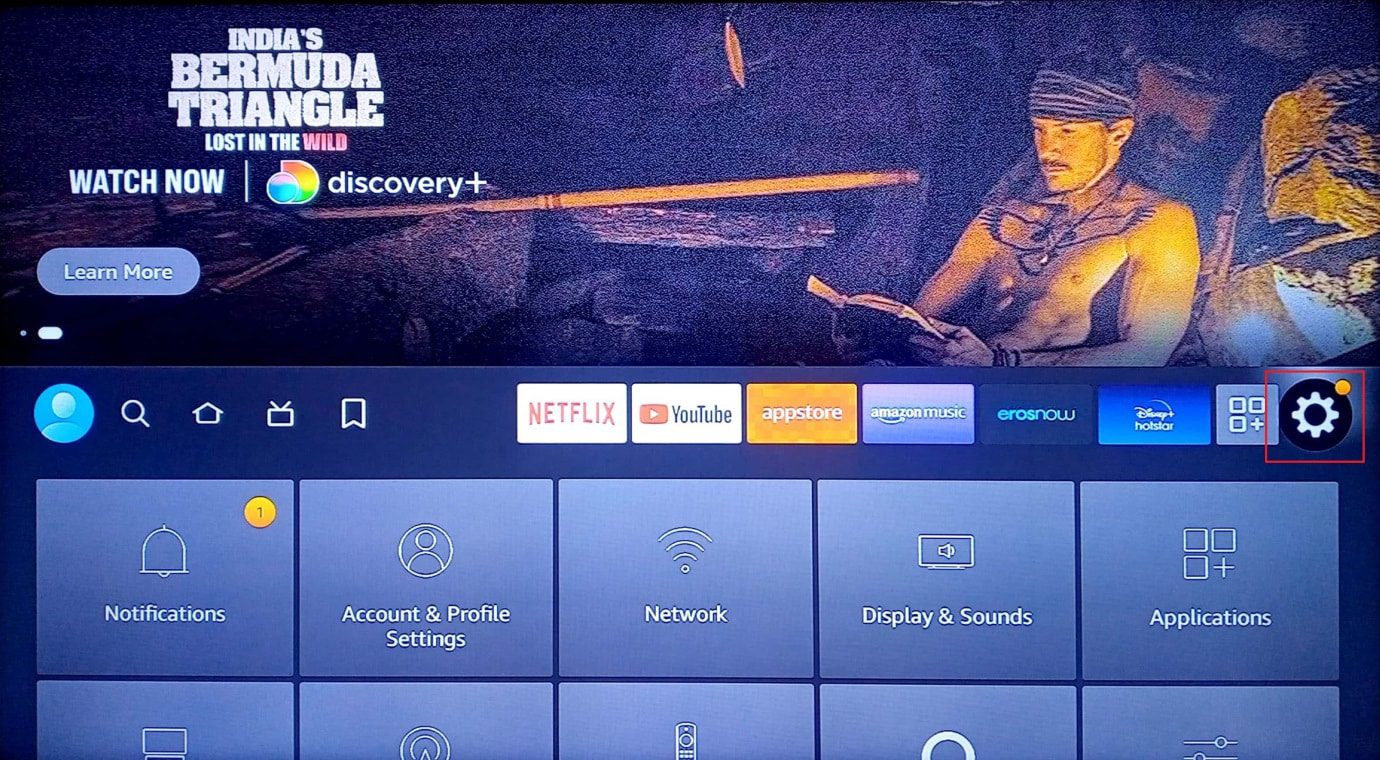
2. حدد خيار My Fire TV.
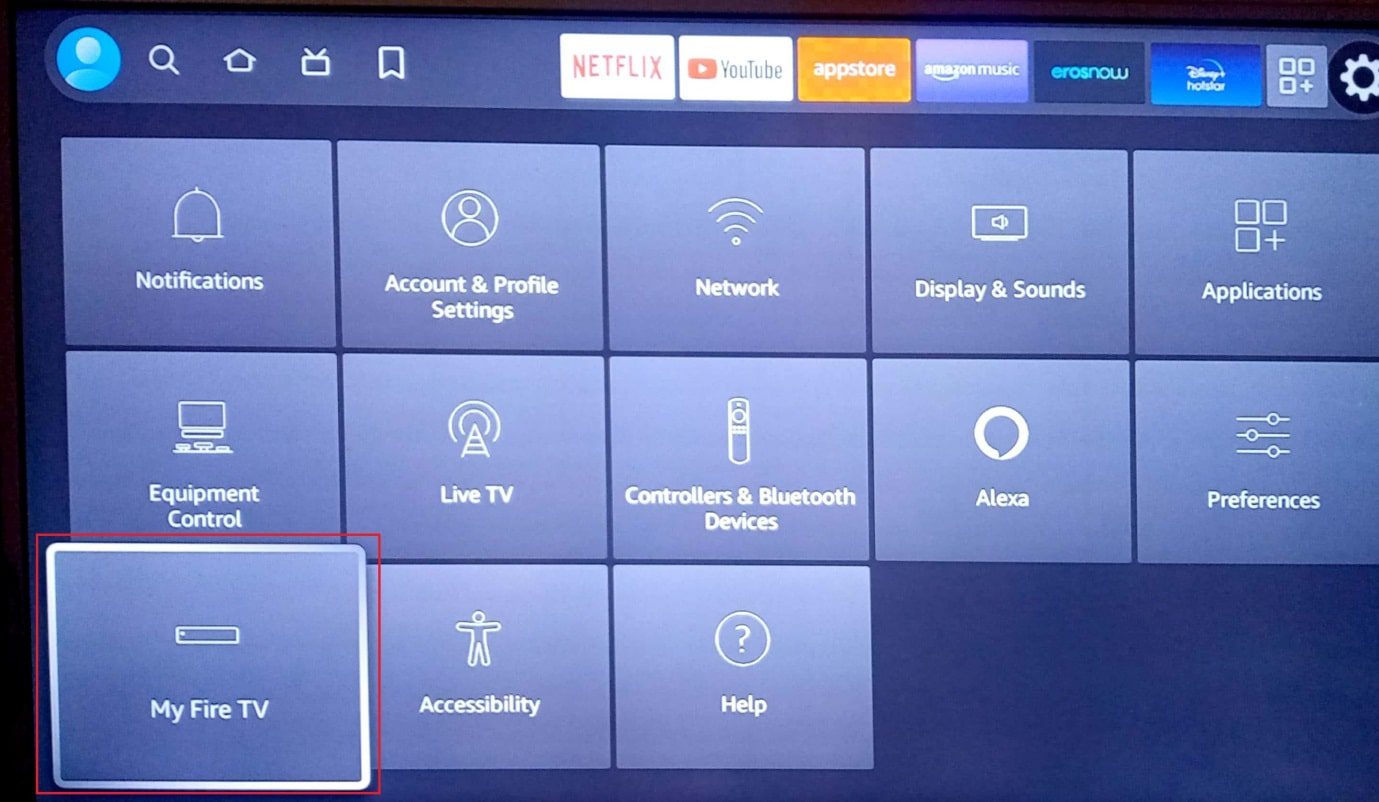
3. الآن حدد خيار إعادة التشغيل.
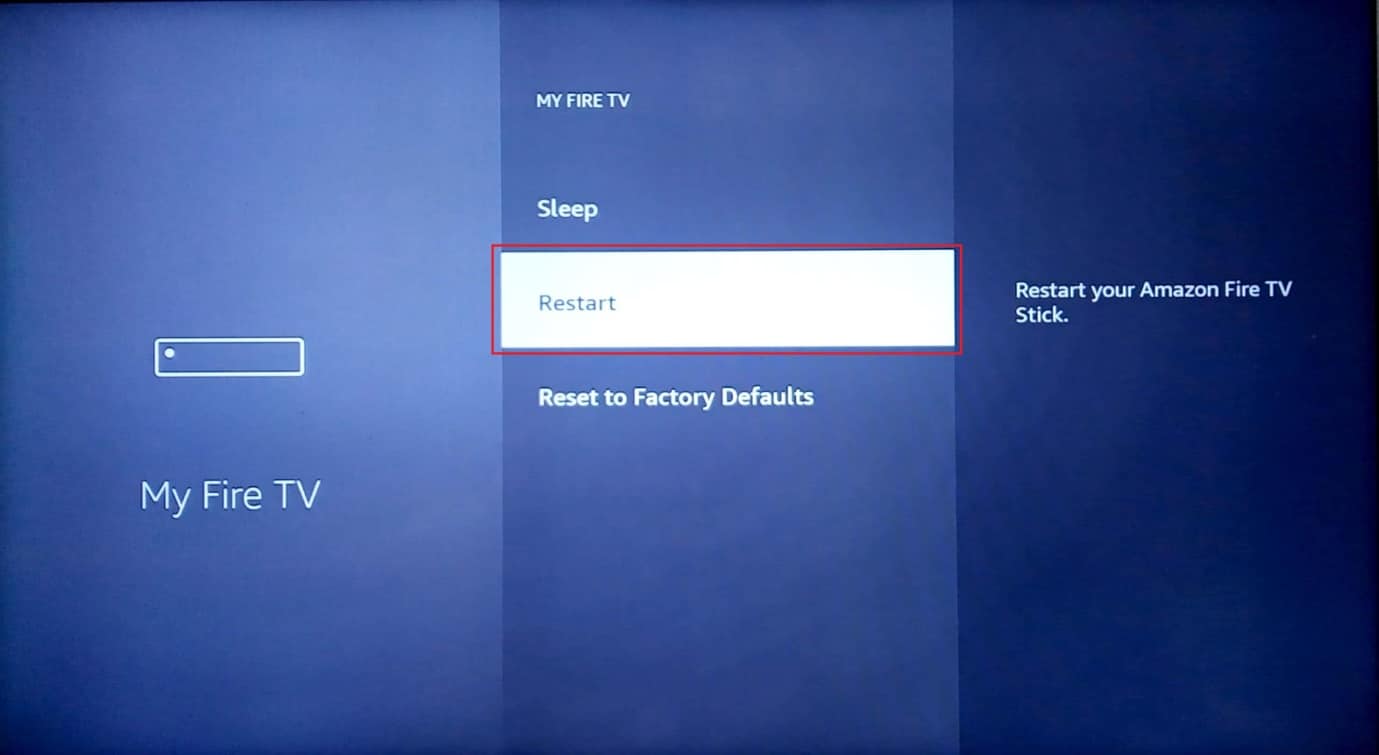
4. أخيرًا ، حدد إعادة التشغيل مرة أخرى من قائمة السياق.
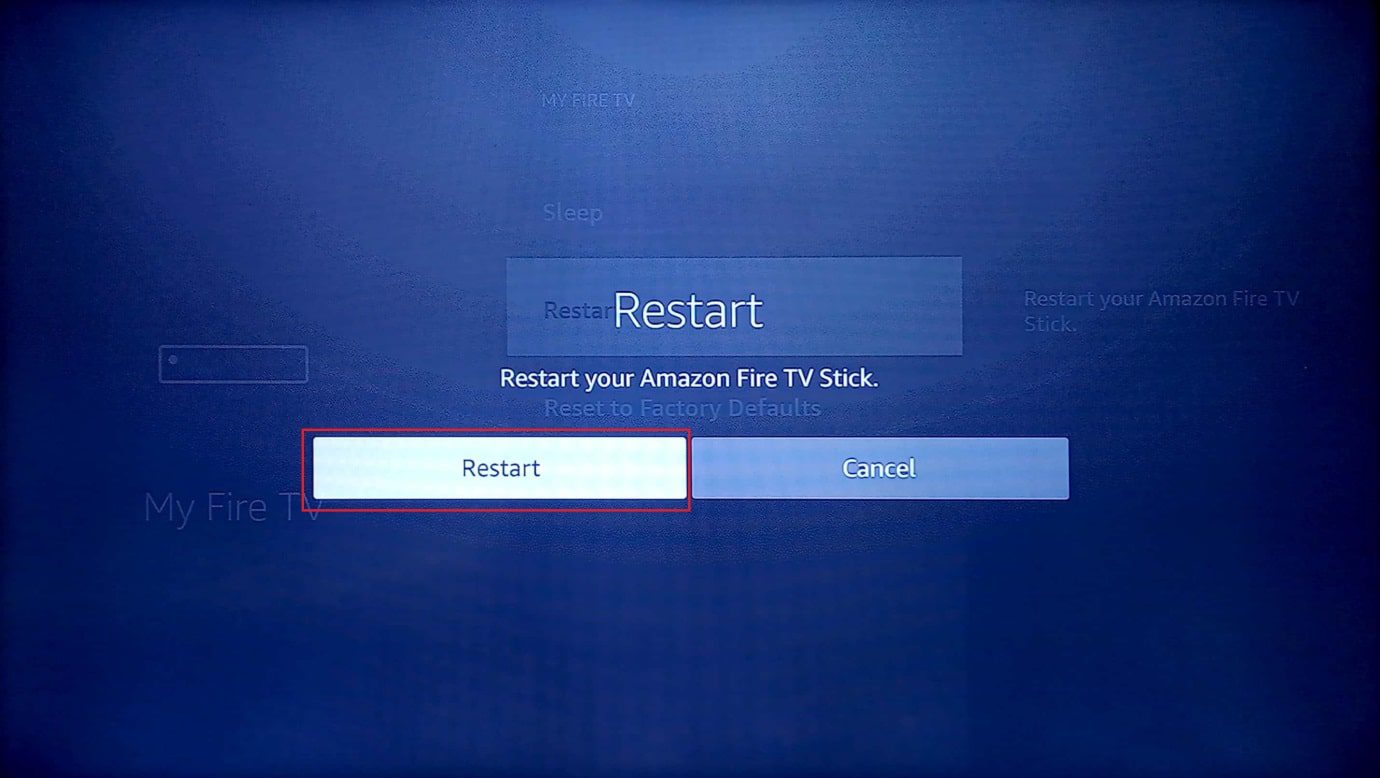
5. تحقق الآن مما إذا كان قد تم حل مشكلة Fire Stick التي تعمل ببطء.
الطريقة الرابعة: استكشاف أخطاء الاتصال بالإنترنت وإصلاحها
إذا كان الاتصال بالإنترنت بطيئًا ، فقد تواجه مشكلات مع Amazon التخزين المؤقت البطيء لـ Fire Stick ، والذي سيؤدي إلى تعطل النظام. يمكنك محاولة توصيل Amazon قم بتوصيل Fire Stick باتصال Wi-Fi آخر يعمل لمعرفة ما إذا كان يعمل.
1. حدد رمز الترس الموجود على الجانب الأيمن من الشاشة الرئيسية
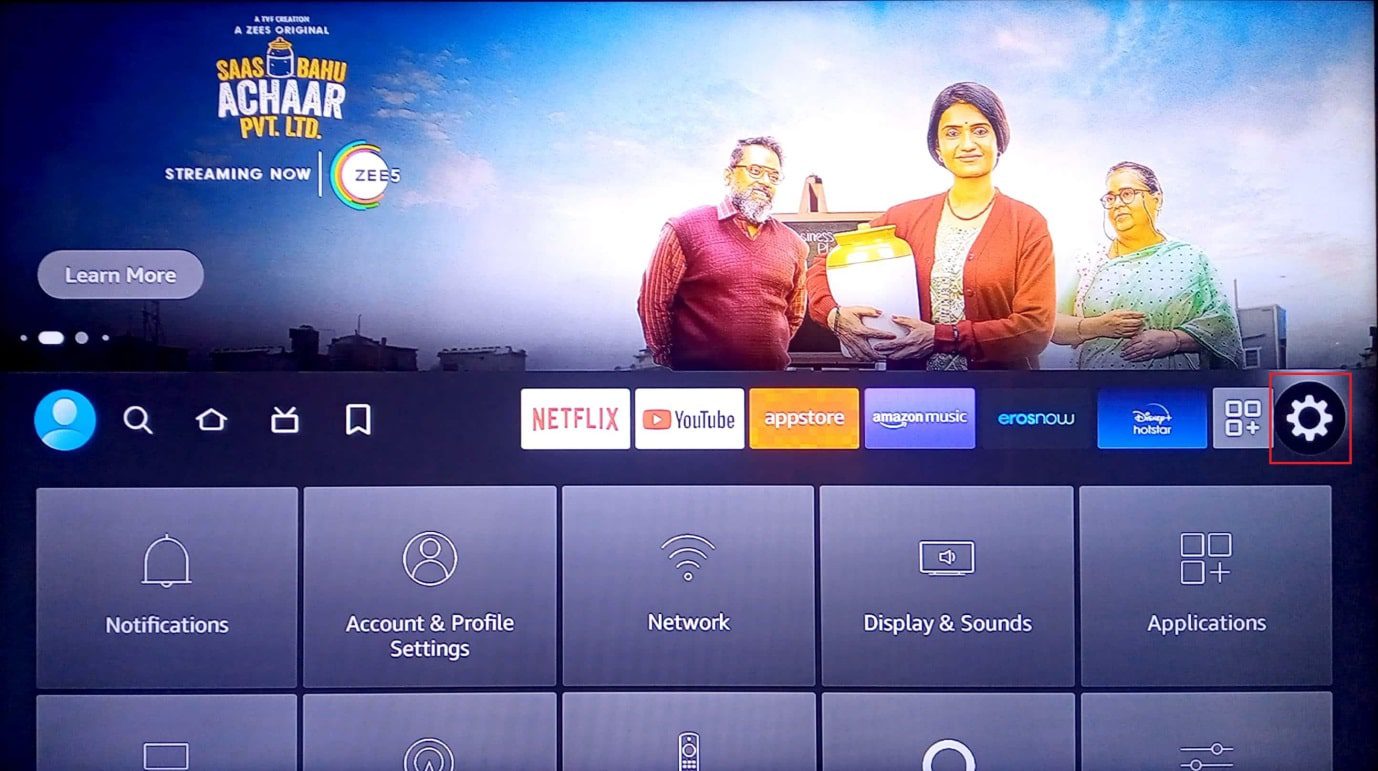
2. الآن حدد خيار التطبيقات.
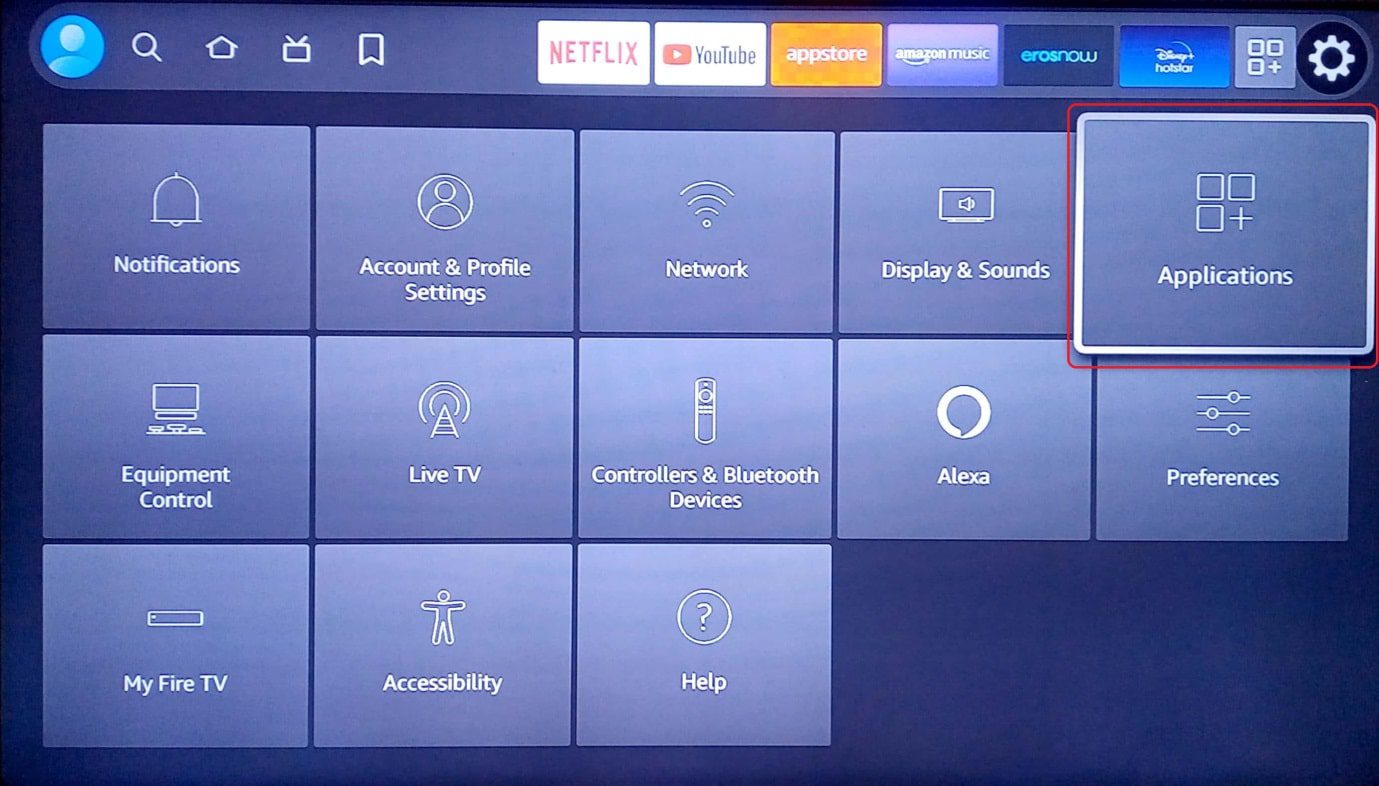
3. يمكنك الآن اختيار شبكات Wi-Fi الأخرى التي تريد الاتصال بها.
4. حدد الاتصال.
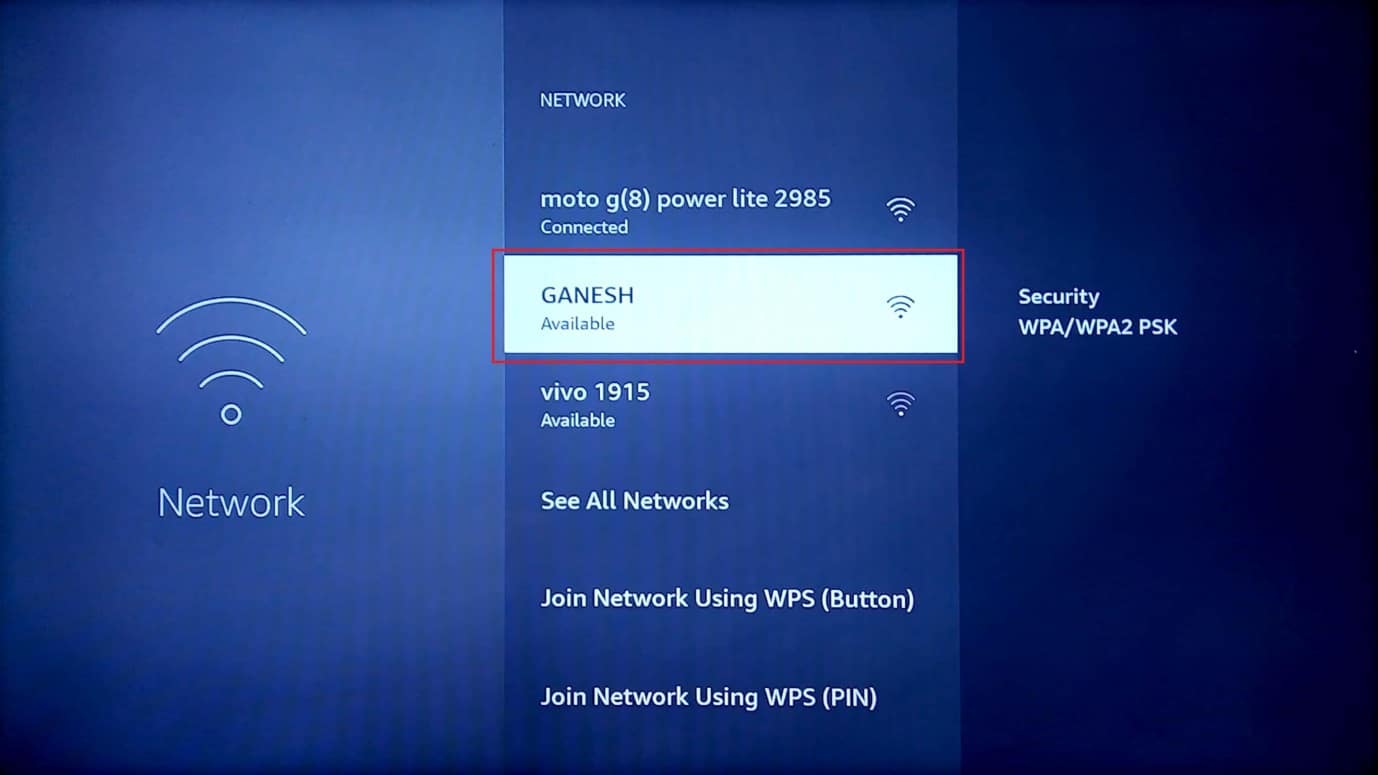
5. أدخل كلمة المرور الصحيحة وحدد اتصال.
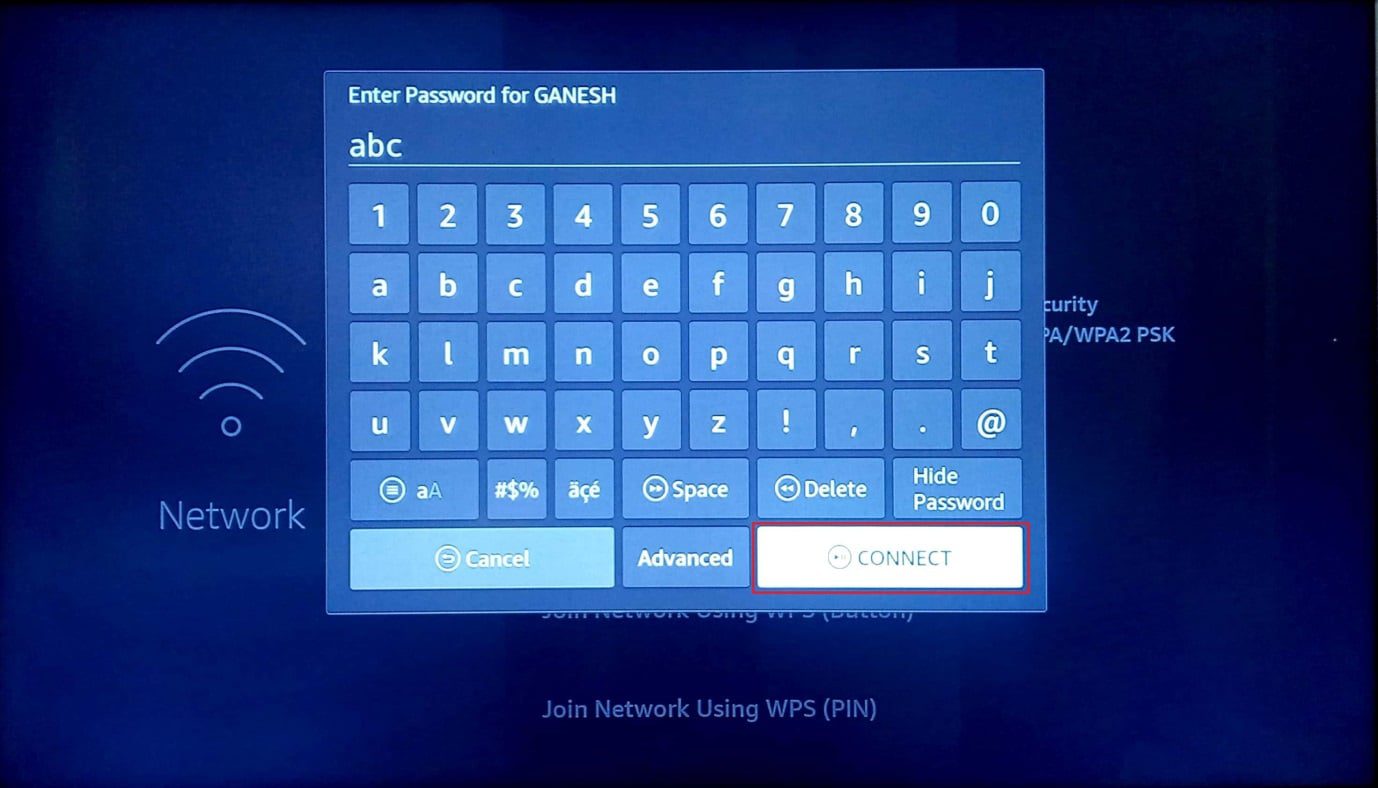
6. إذا كان لديك جهاز توجيه ، يمكنك محاولة فصل المحول من مقبس الحائط لمدة 5 – 10 دقائق ثم حاول مرة أخرى لمعرفة ما إذا كان يعمل ، فقد يحل ذلك مشكلة تشغيل Firestick البطيء.
الطريقة الخامسة: إلغاء تثبيت التطبيقات غير المرغوب فيها
Amazon يأتي Fire Stick مع تطبيقات مثبتة مسبقًا. اعتمادًا على الاستخدام ، تختلف الحاجة إلى هذه التطبيقات باختلاف المستخدمين ، ولكن معظم هذه التطبيقات لن تكون ضرورية. لذا فإن إلغاء تثبيت هذه التطبيقات سيوفر مساحة تخزين بالإضافة إلى تحرير ذاكرة الوصول العشوائي التي ستساعد في ذلك Amazon النار عصا التخزين المؤقت البطيء.
1. في الشاشة الرئيسية ، حدد رمز الترس لفتح قائمة الإعدادات
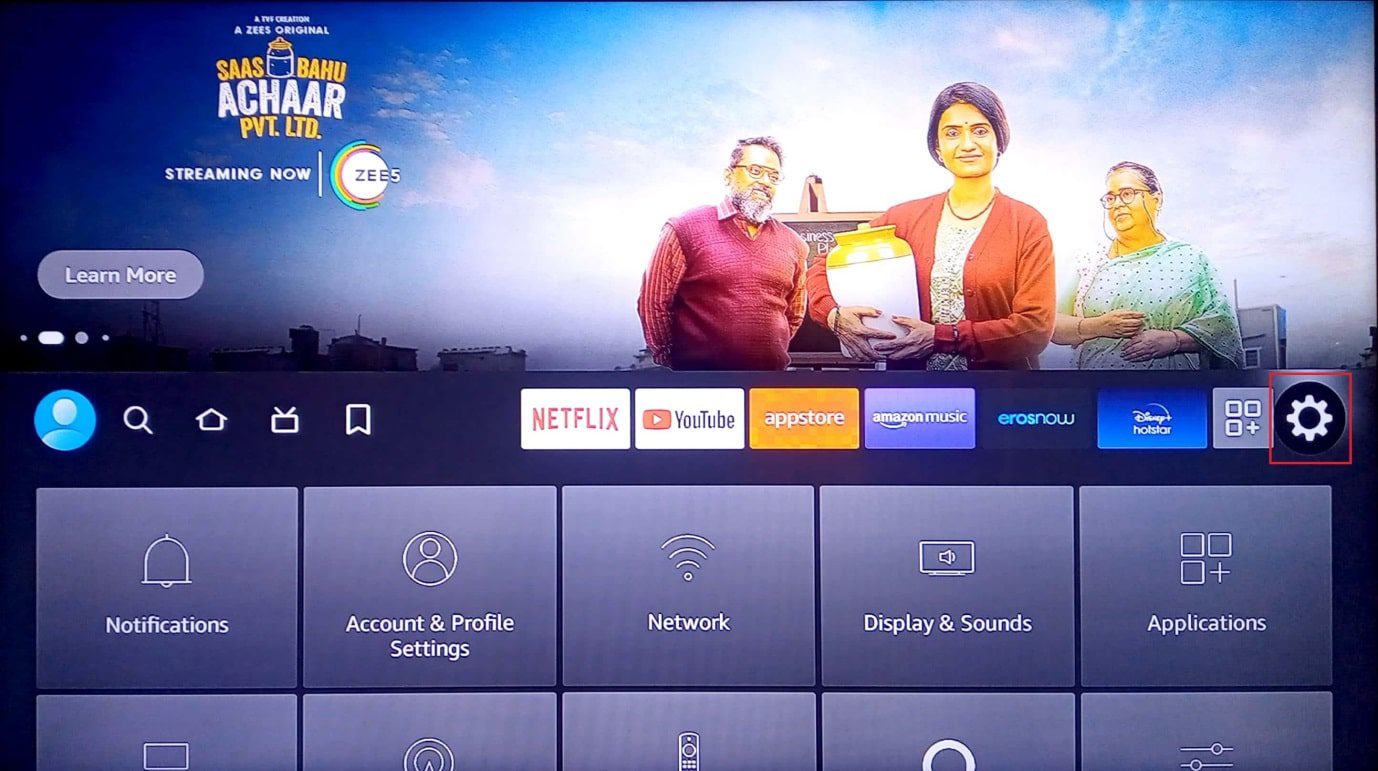
2. حدد البرامج.
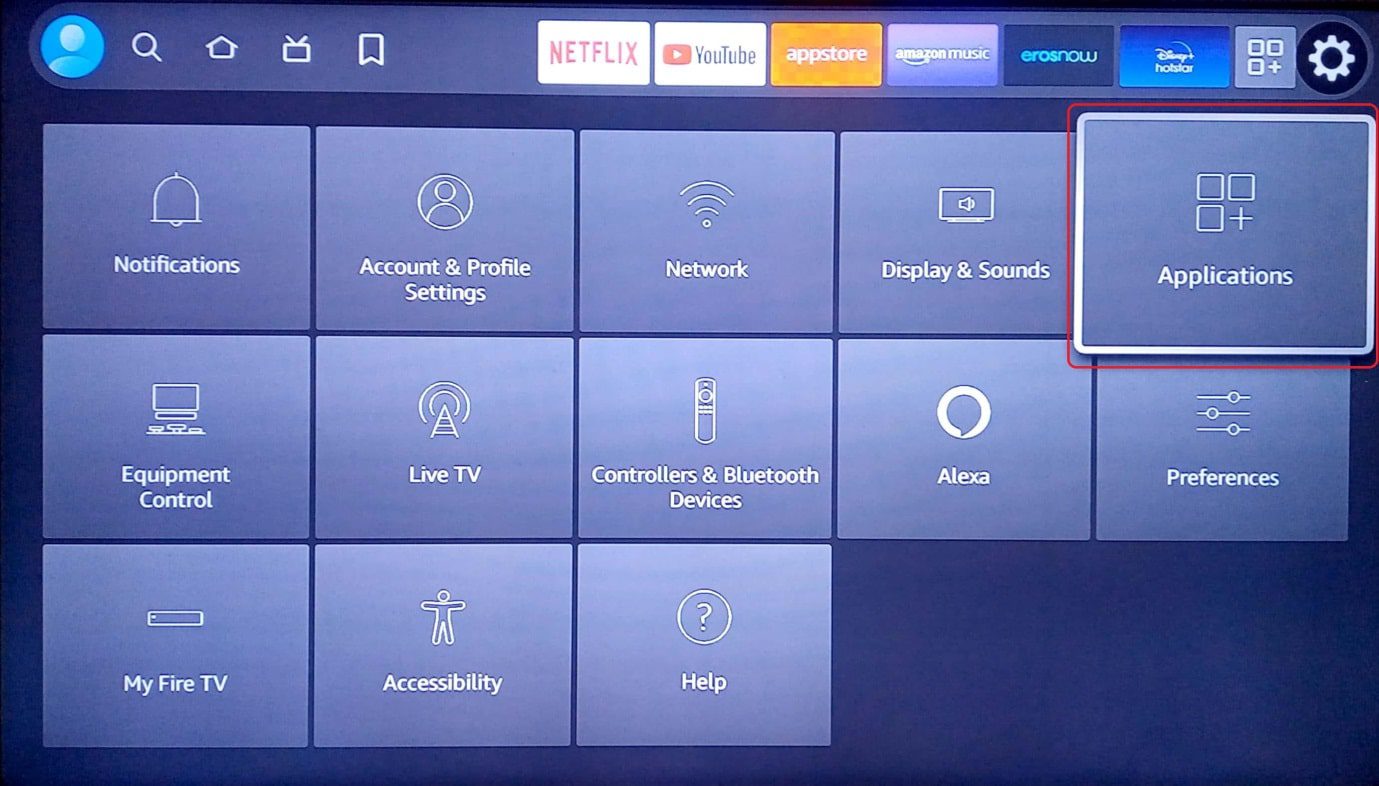
3. قم بالتمرير لأسفل وحدد إدارة التطبيقات المثبتة.
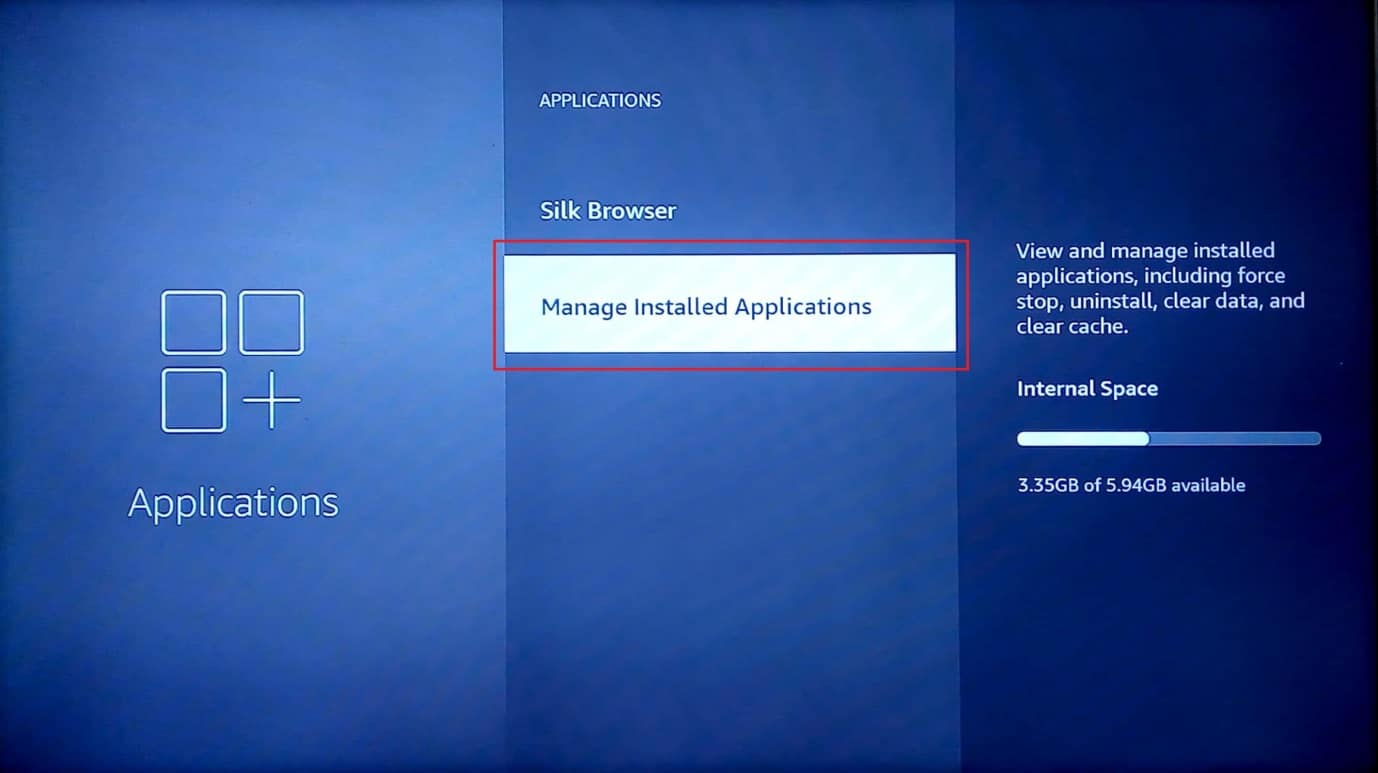
4. الآن يمكنك رؤية جميع التطبيقات المثبتة على جهازك Amazon جهاز Fire Stick
5. حدد التطبيق الذي تريد إزالته وافتحه.
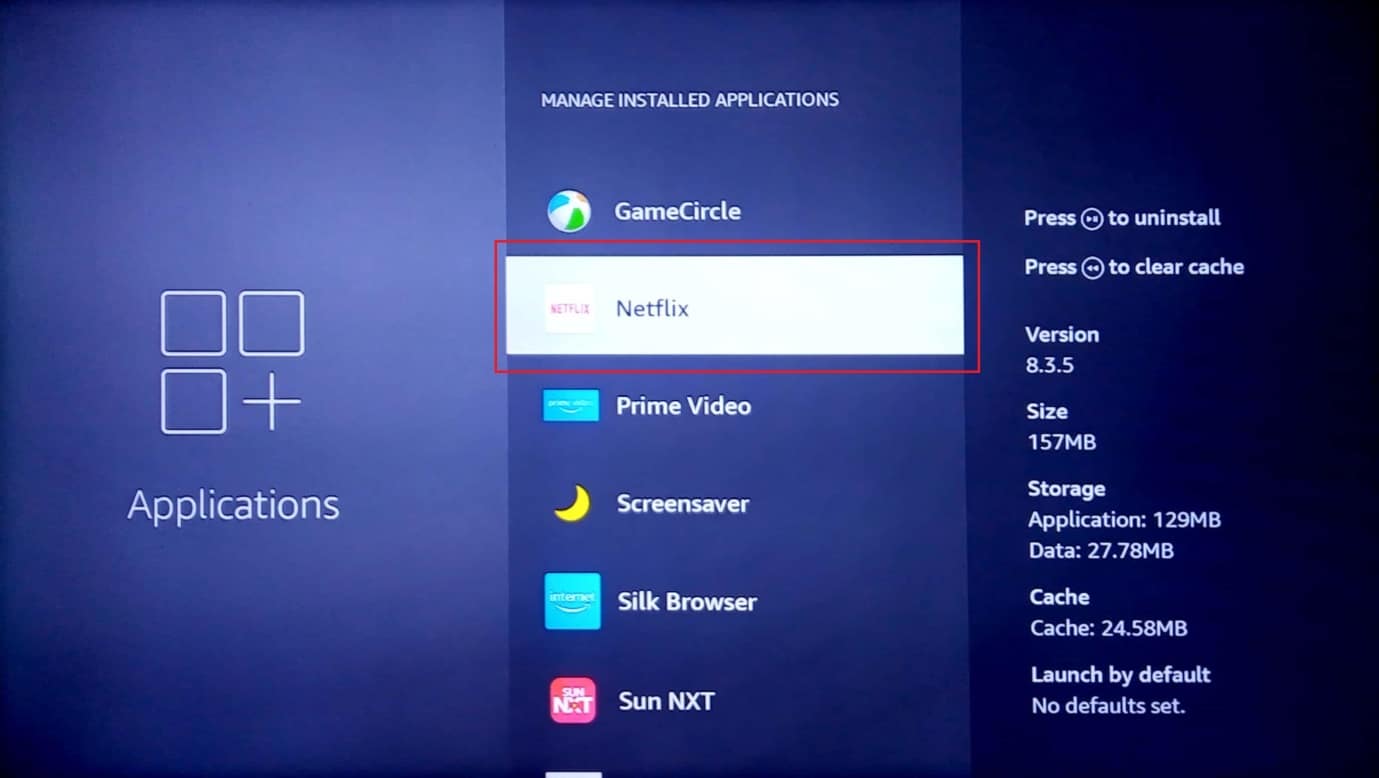
6. الآن قم بالتمرير لأسفل وحدد خيار فرض الإيقاف.
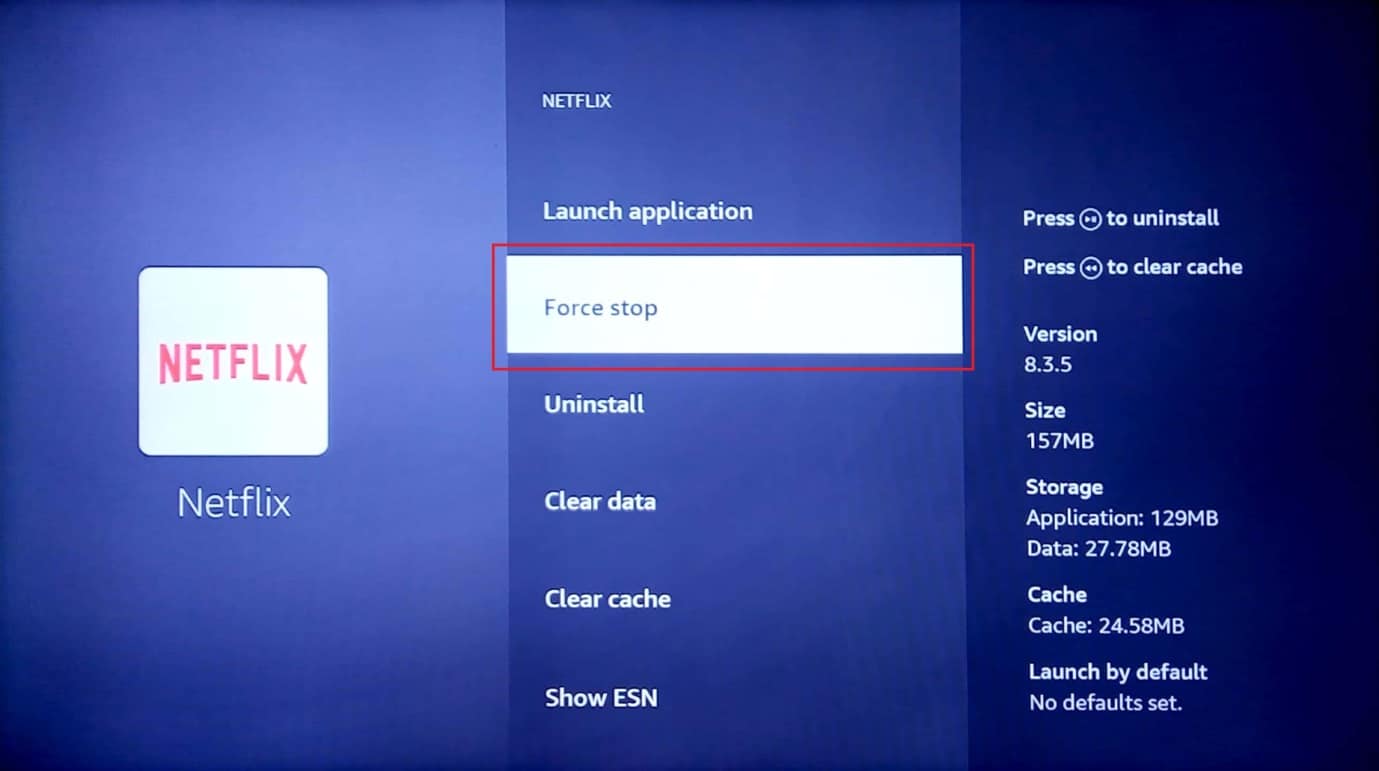
7. حدد خيار مسح ذاكرة التخزين المؤقت.
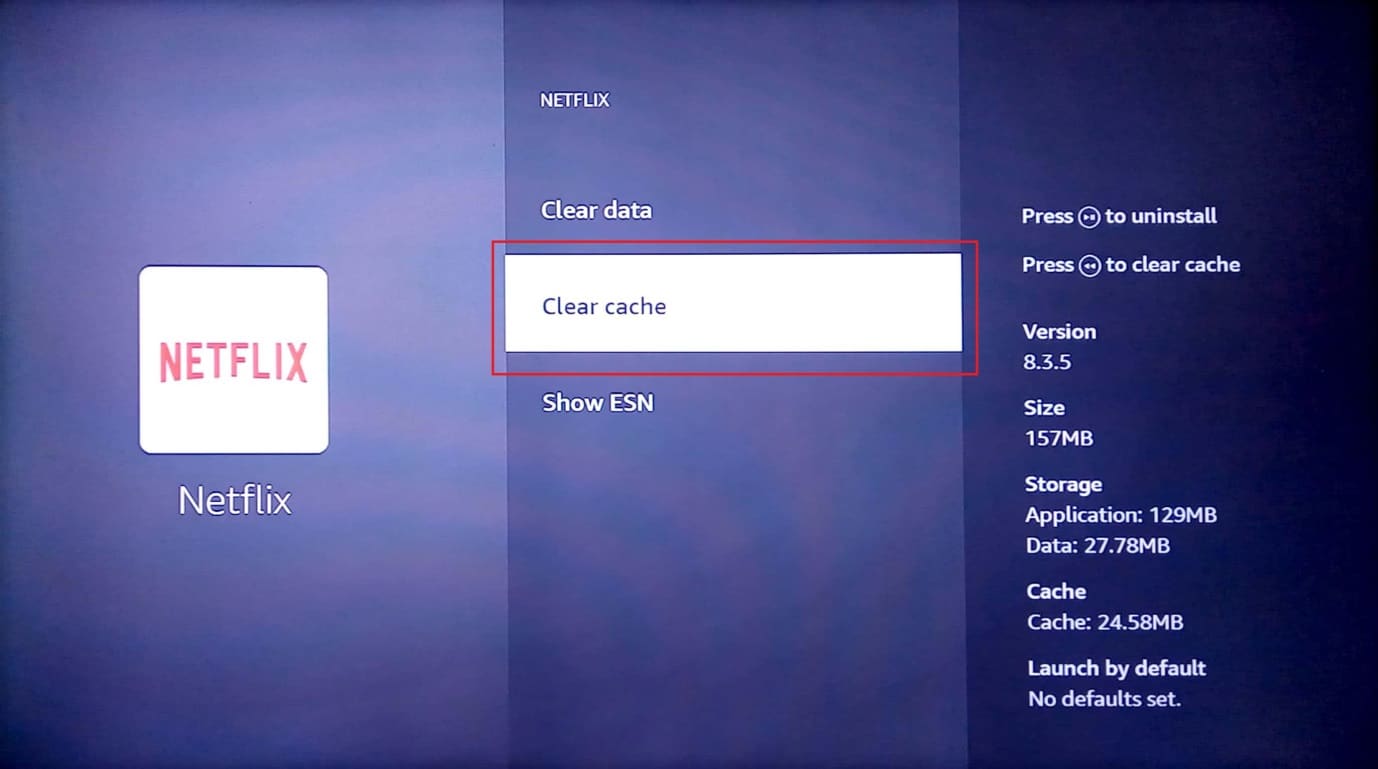
8. ثم حدد خيار مسح البيانات.
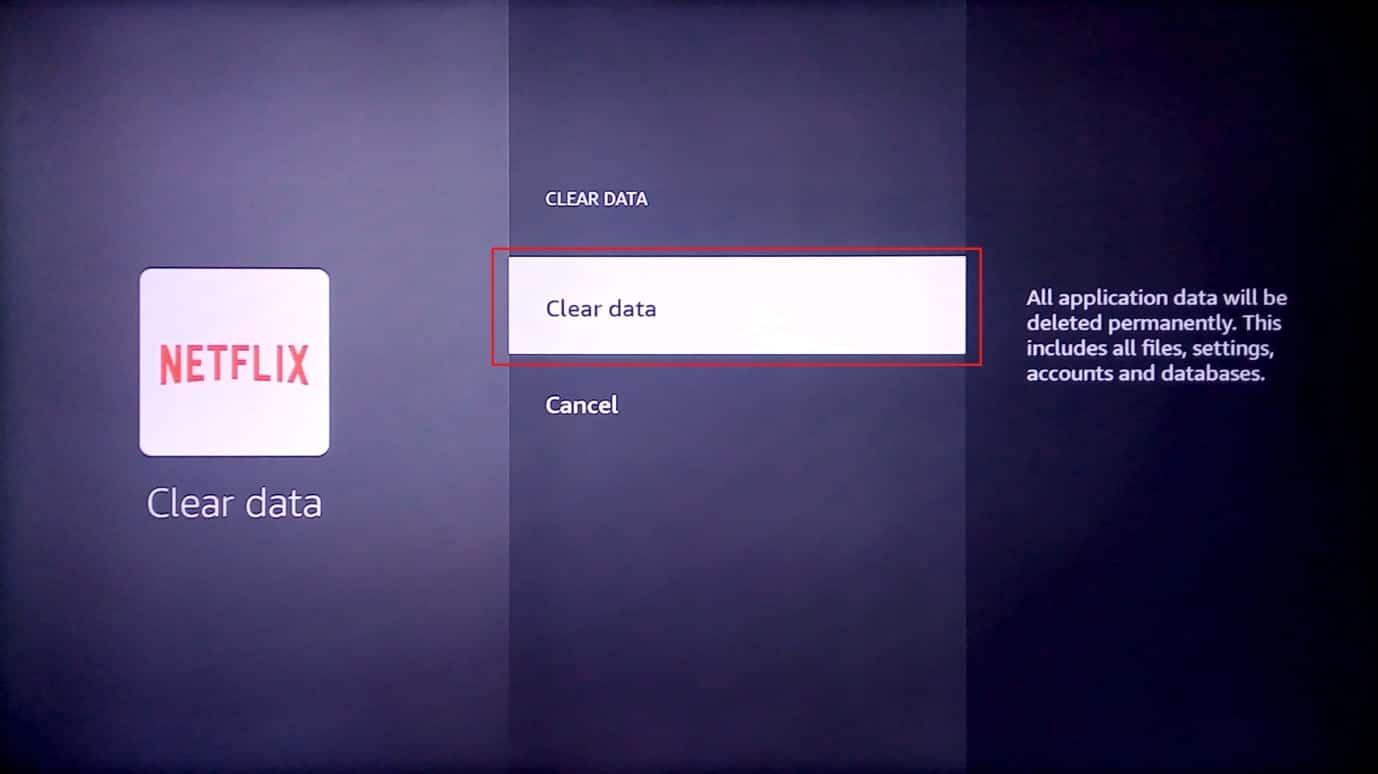
9. ستكون هناك مطالبة بحذف البيانات ، حدد مسح البيانات مرة أخرى.
10. أخيرًا حدد خيار إلغاء التثبيت.
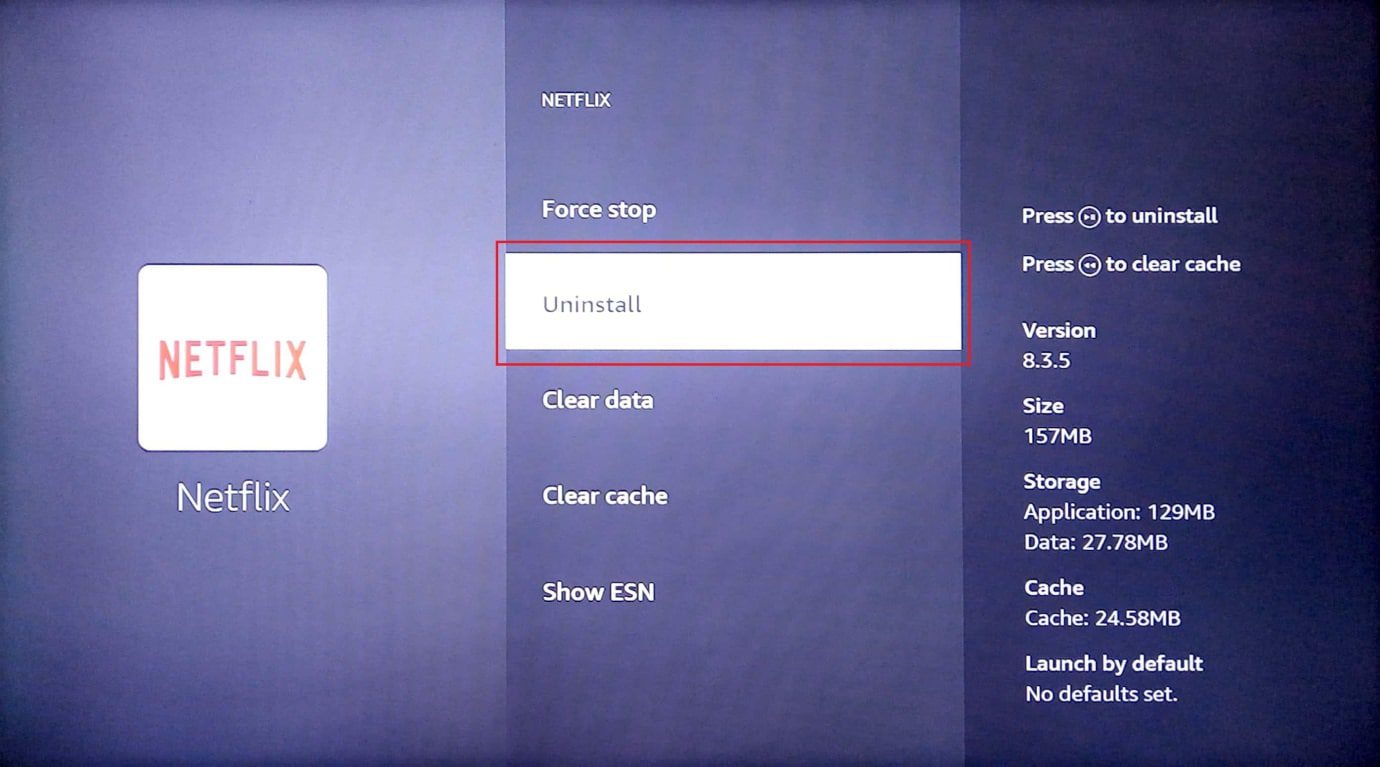
11. حدد تأكيد لإلغاء تثبيت التطبيق الذي حددته.
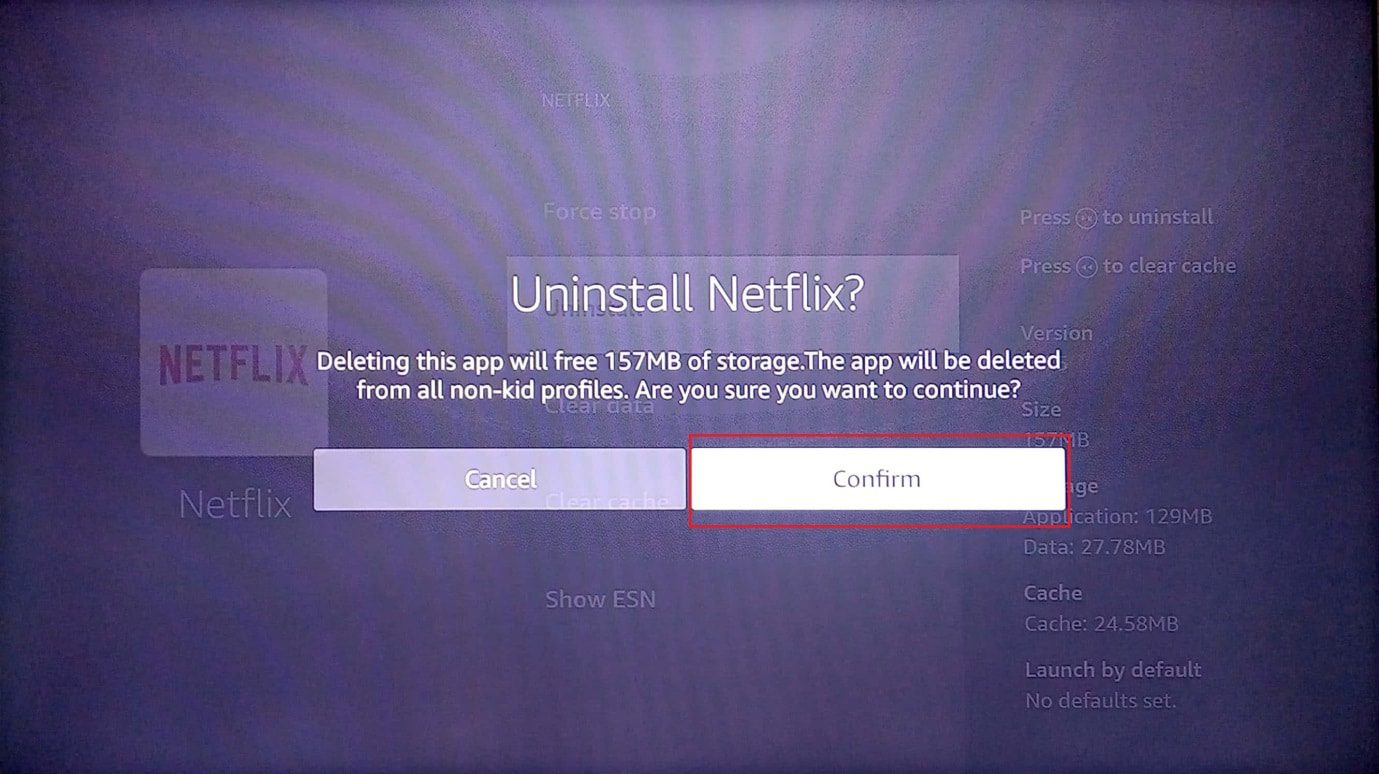
سيساعد أيضًا إلغاء تثبيت اثنين من تطبيقات الجهات الخارجية التي لا تستخدمها كثيرًا في تقليل الحمل على ذاكرة التخزين ، مما سيساعد بدوره في زيادة الأداء. سيساعد هذا في تحسين أداء Firestick.
الطريقة 6: تمكين التحديثات التلقائية للتطبيق
تعد التحديثات التلقائية مفيدة ، لكنها تستمر في العمل في الخلفية عند توفر تحديث جديد إما لتطبيق نظام أو تطبيق مثبت من قبل المستخدم. يمكن أن يتسبب هذا الإعداد في تعطل النظام ، والذي بدوره يمكن أن يتسبب في تشغيل Firestick مشكلات بطيئة.
1. انتقل إلى الشاشة الرئيسية وافتح الإعدادات.

2. الآن حدد قائمة التطبيقات.
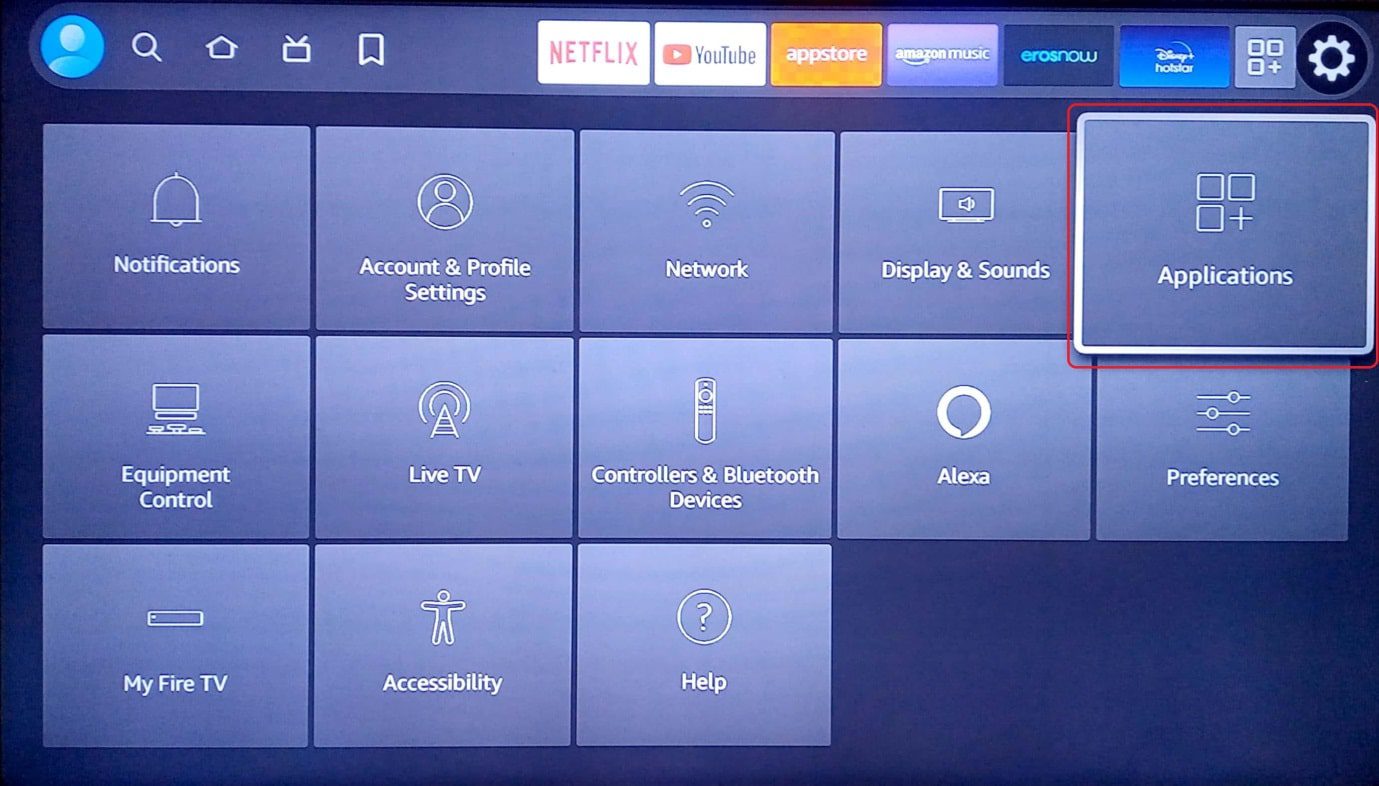
3. ثم حدد متجر التطبيقات.
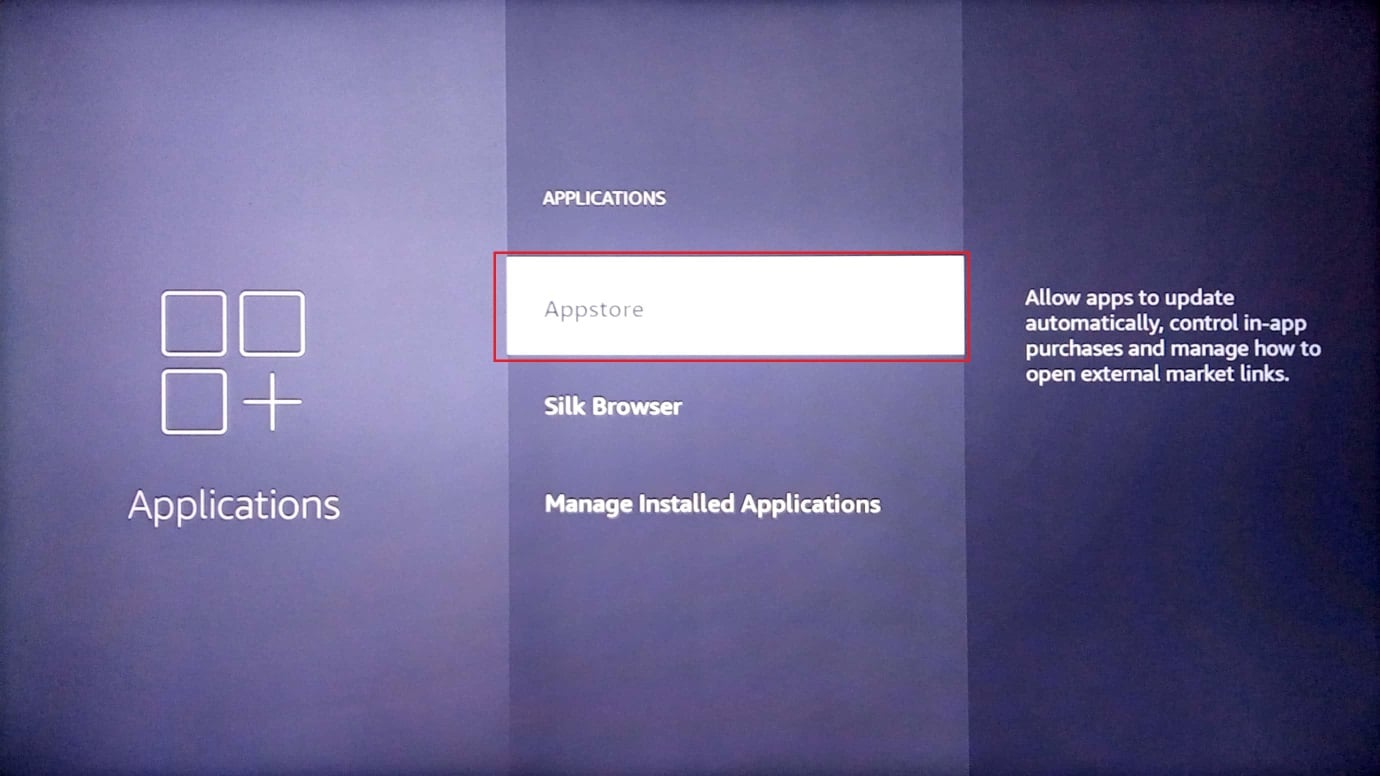
4. حدد “التحديثات التلقائية” وأوقف تشغيله.
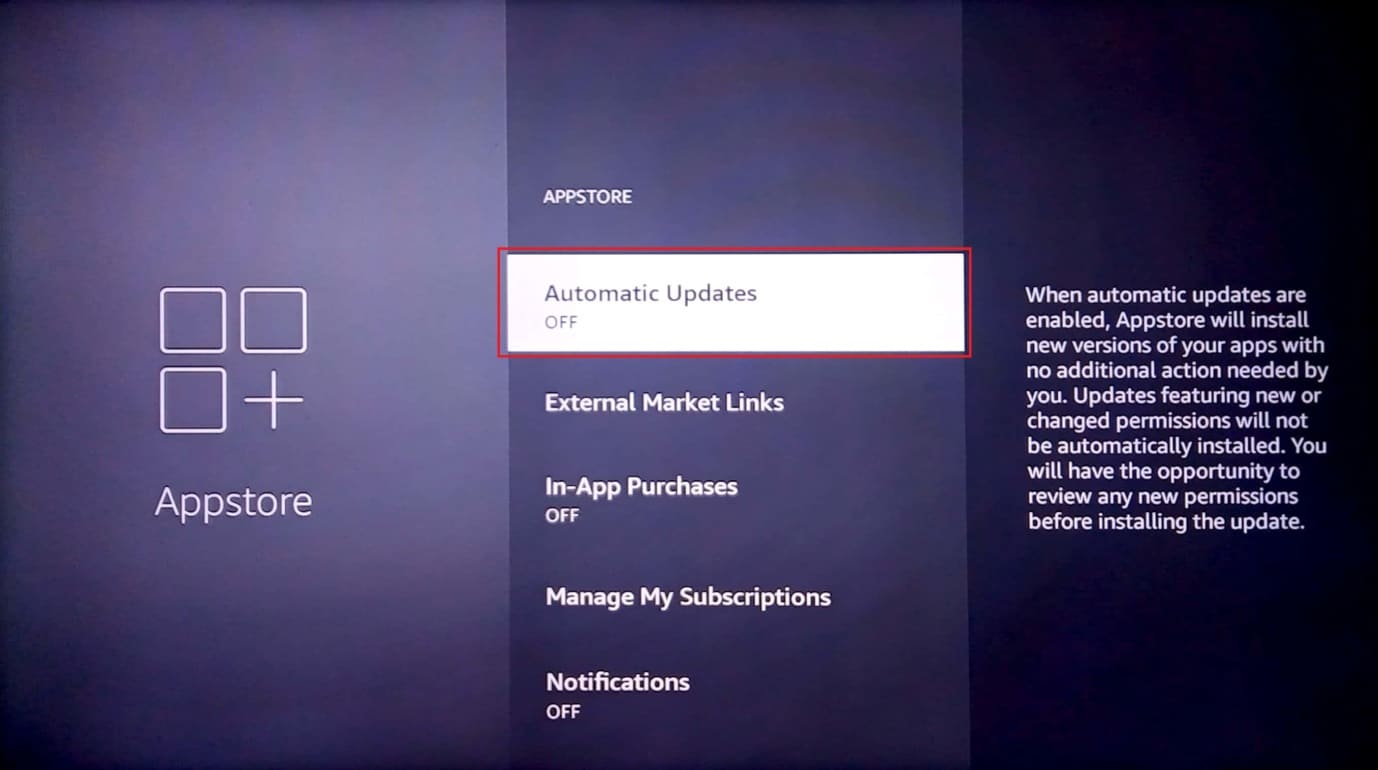
أخيرًا ، تحقق مما إذا كان هذا يعمل على إصلاح مشكلة التخزين المؤقت البطيء لـ Fire Stick.
الطريقة السابعة: تعطيل إعلامات التطبيق
الإخطارات مفيدة لهواتف Android ولكنها ليست مفيدة جدًا لبعض مستخدمي التلفزيون. بخصوص Amazon يمكن أن تمنحك إشعارات تطبيق Fire Stick أيضًا زيادة ملحوظة في الأداء.
1. حدد رمز الإعدادات على الشاشة الرئيسية.
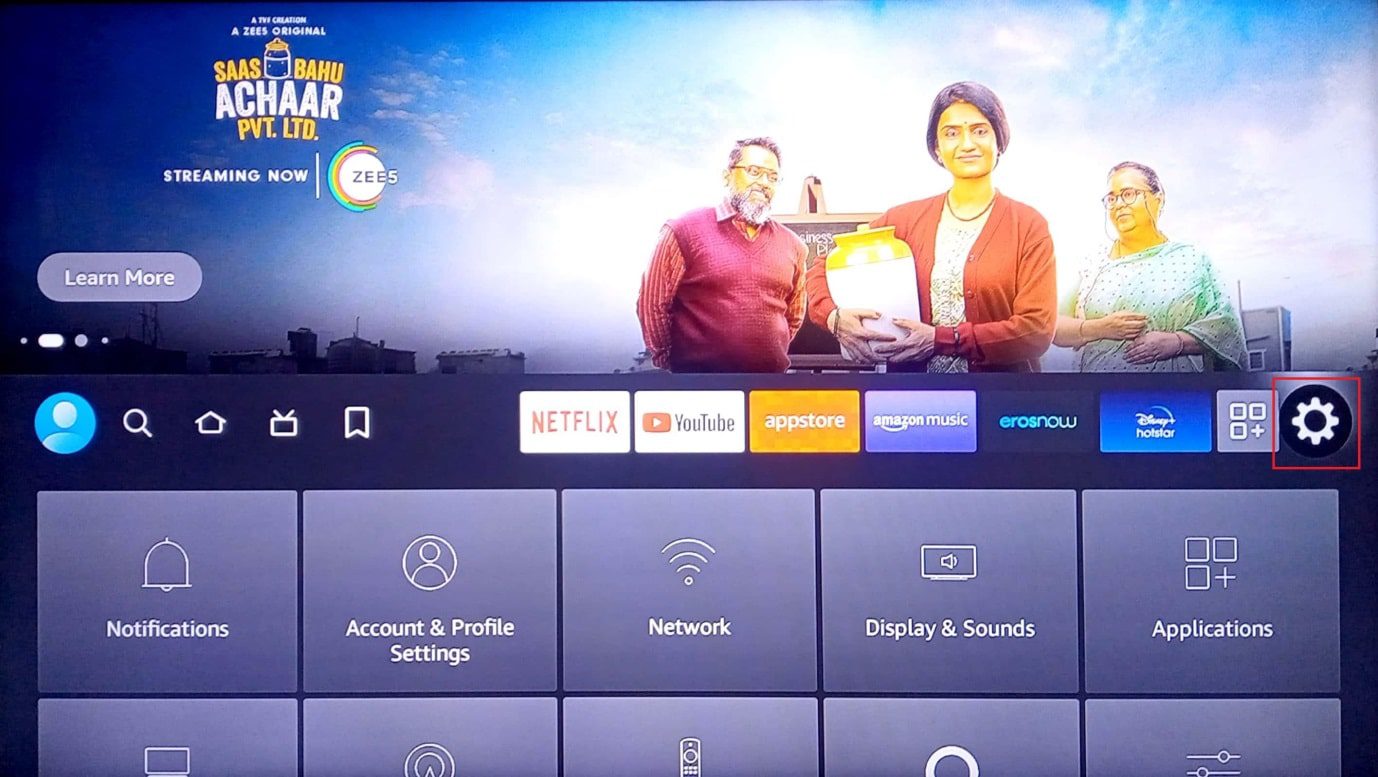
2. الآن حدد الإعدادات.
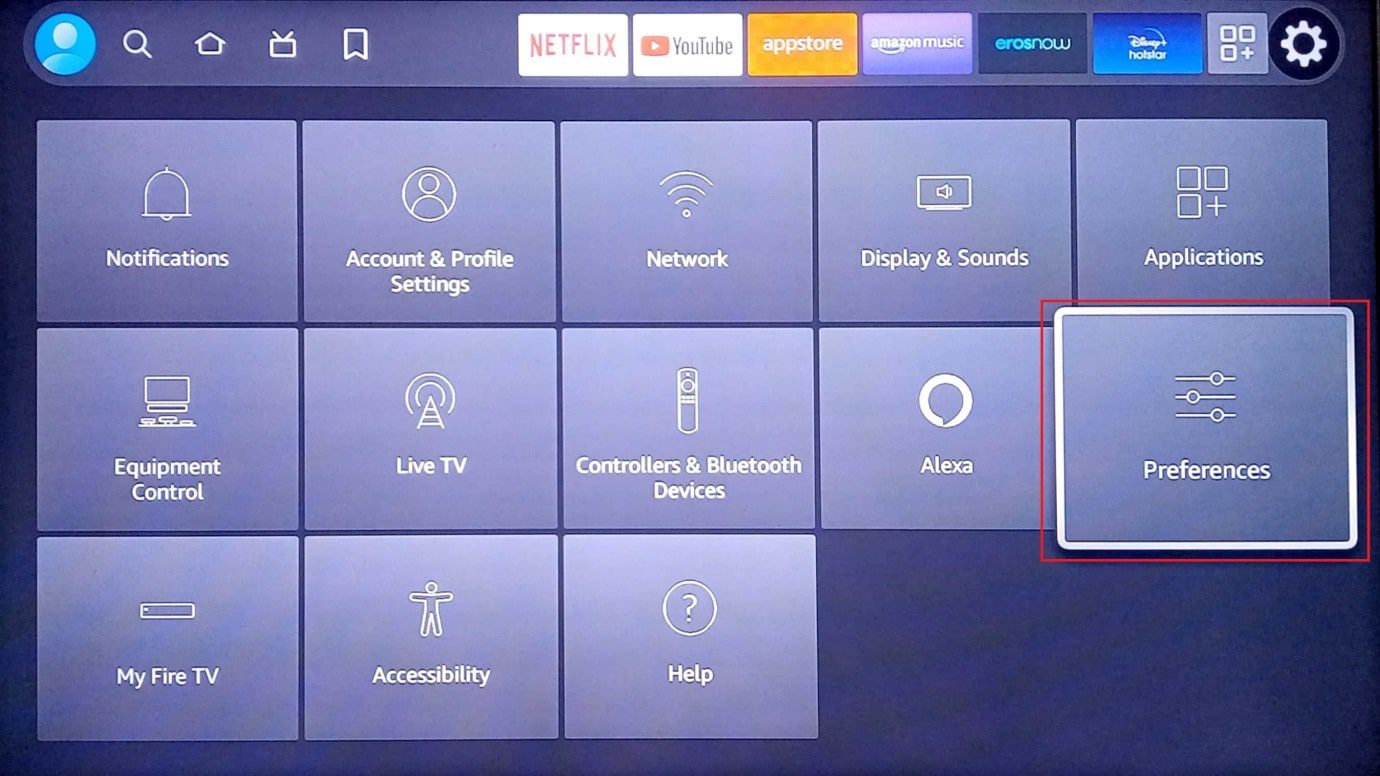
3. ثم حدد “إعدادات الإعلام”.
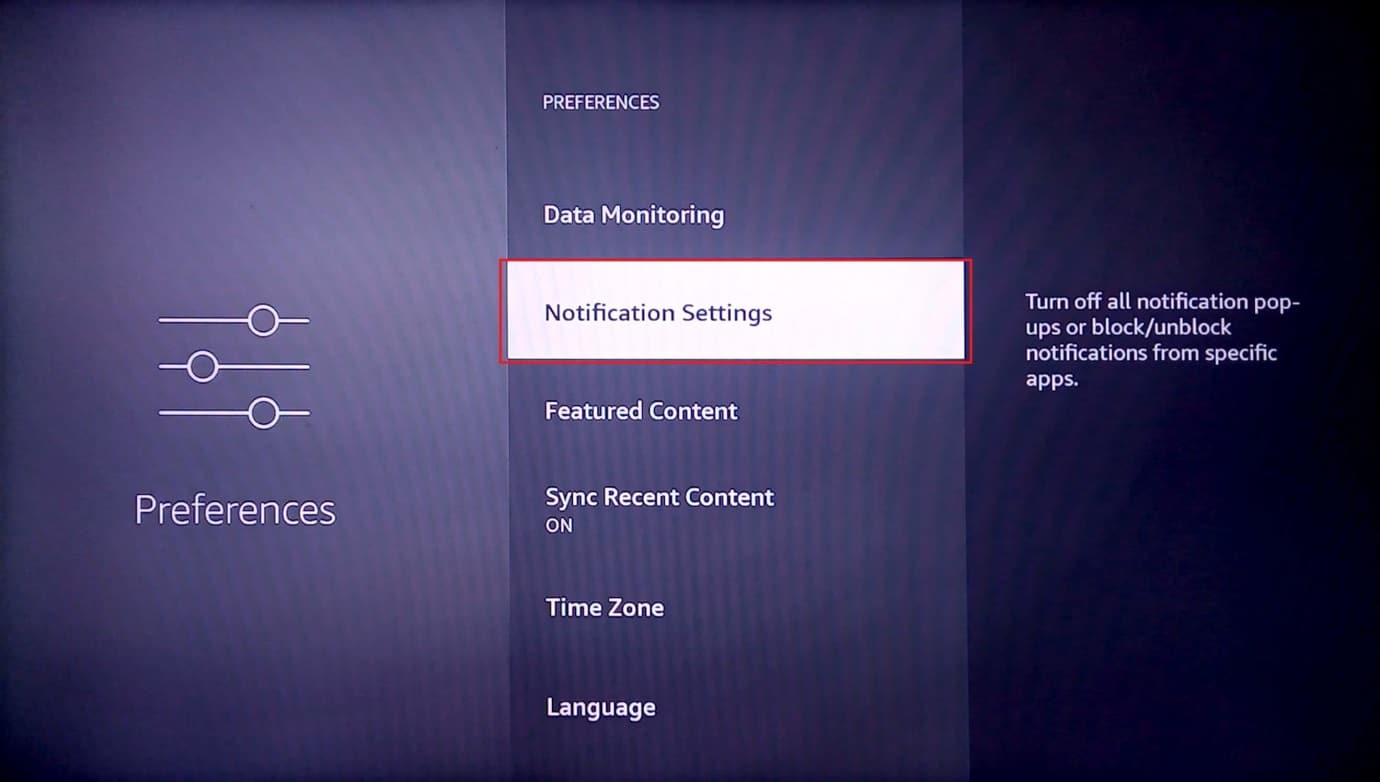
4. قم بتمكين خيار عدم المقاطعة لإيقاف تشغيل الإشعارات لجميع التطبيقات.
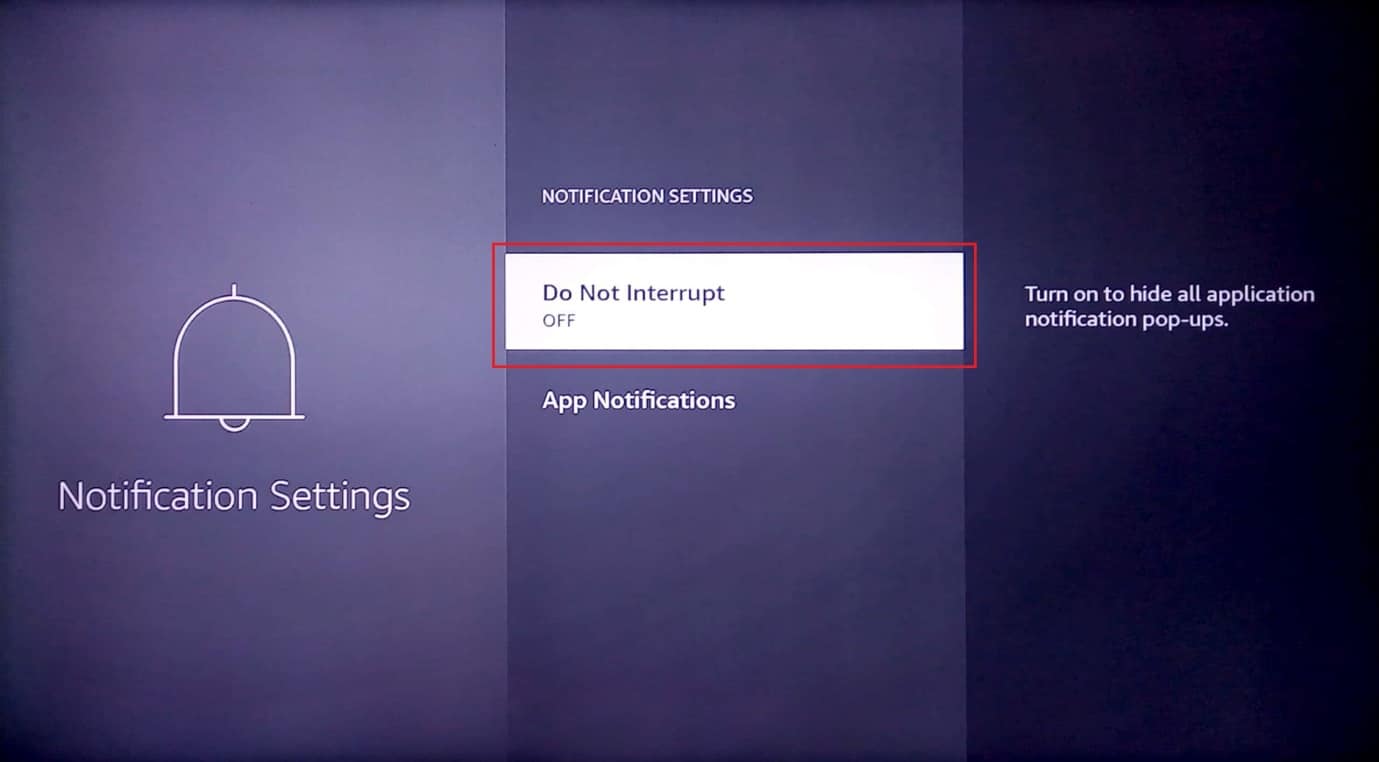
5. إذا كنت تحتاج فقط إلى تعطيل الإشعارات لتطبيق معين ، فانتقل إلى إعلامات التطبيق.
6. حدد التطبيق الذي تريد تعطيل الإخطارات.

كيفية تحسين حل مشكلة أداء Firestick.
الطريقة 8: قم بإيقاف تشغيل استخدام بيانات التطبيق
Amazon يجمع Fire Stick بيانات استخدام التطبيق من المستخدمين ويوصي بالتطبيقات بناءً على تطبيقات المستخدم. في حين أن تعطيل بيانات استخدام التطبيق قد لا يمنحك أداءً هائلاً ، إلا أن تعطيله يؤدي إلى تحريره Amazon موارد نظام Fire Stick. إذا كنت تعتقد أن بيانات استخدام التطبيق ليست ضرورية أو إذا كنت تأخذ الخصوصية على محمل الجد ، يمكنك محاولة إيقاف تشغيلها.
1. انتقل إلى الإعدادات على الصفحة الرئيسية.
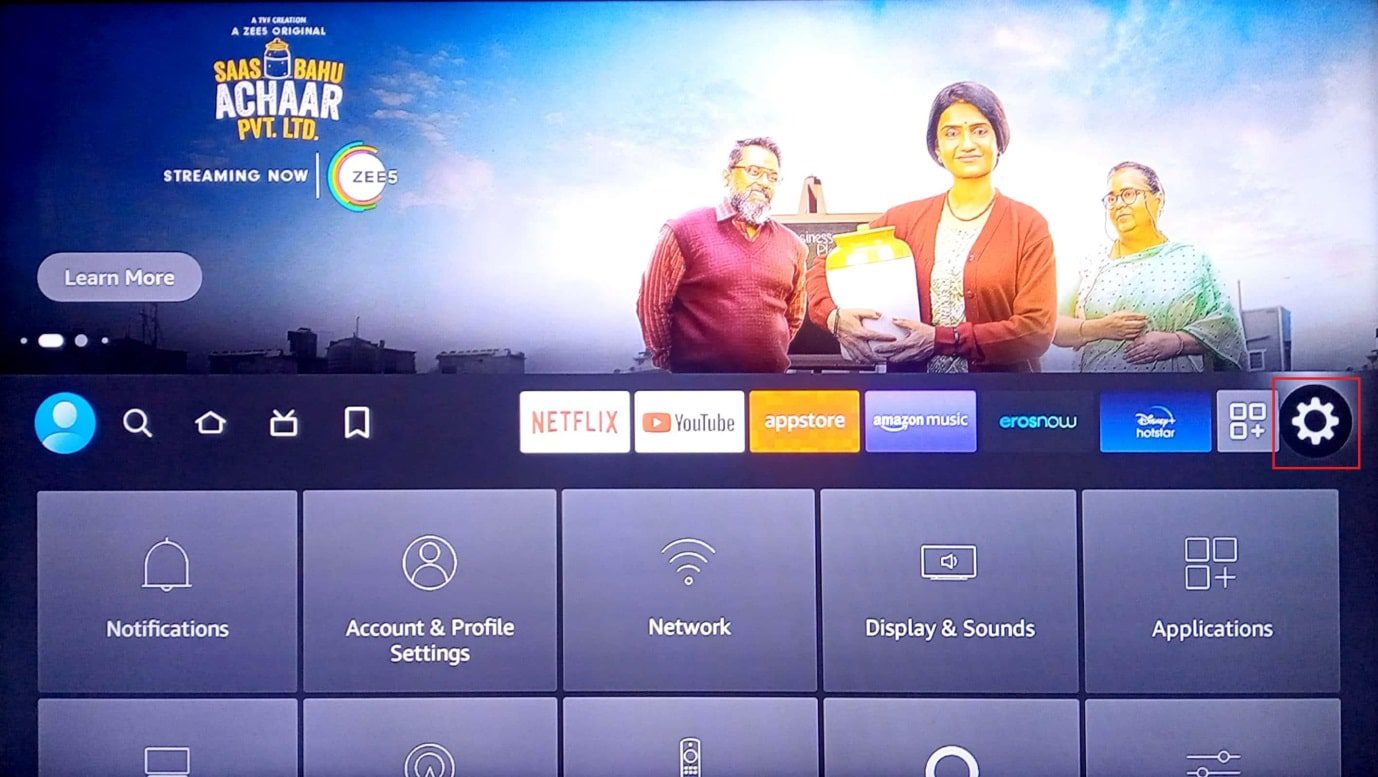
2. حدد قائمة الإعدادات.
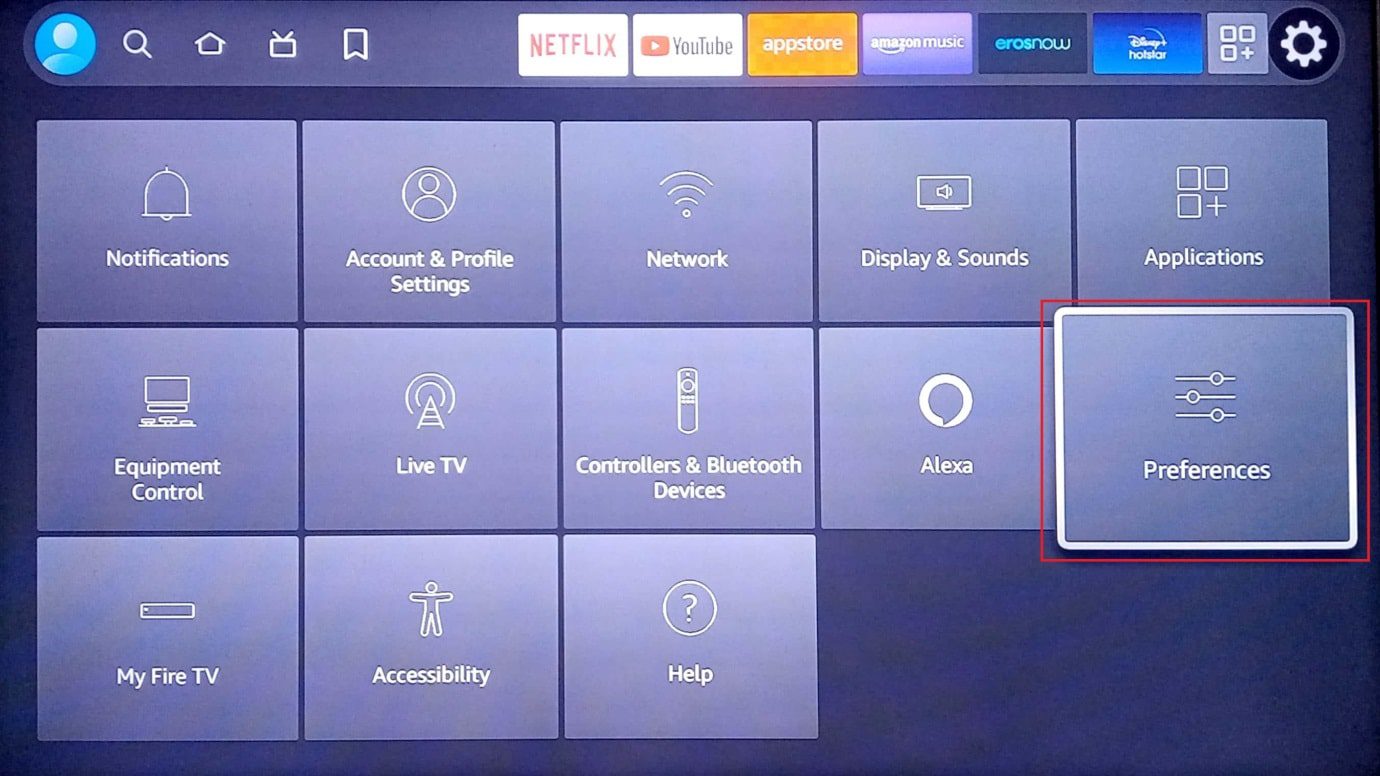
3. ثم حدد إعدادات الخصوصية.
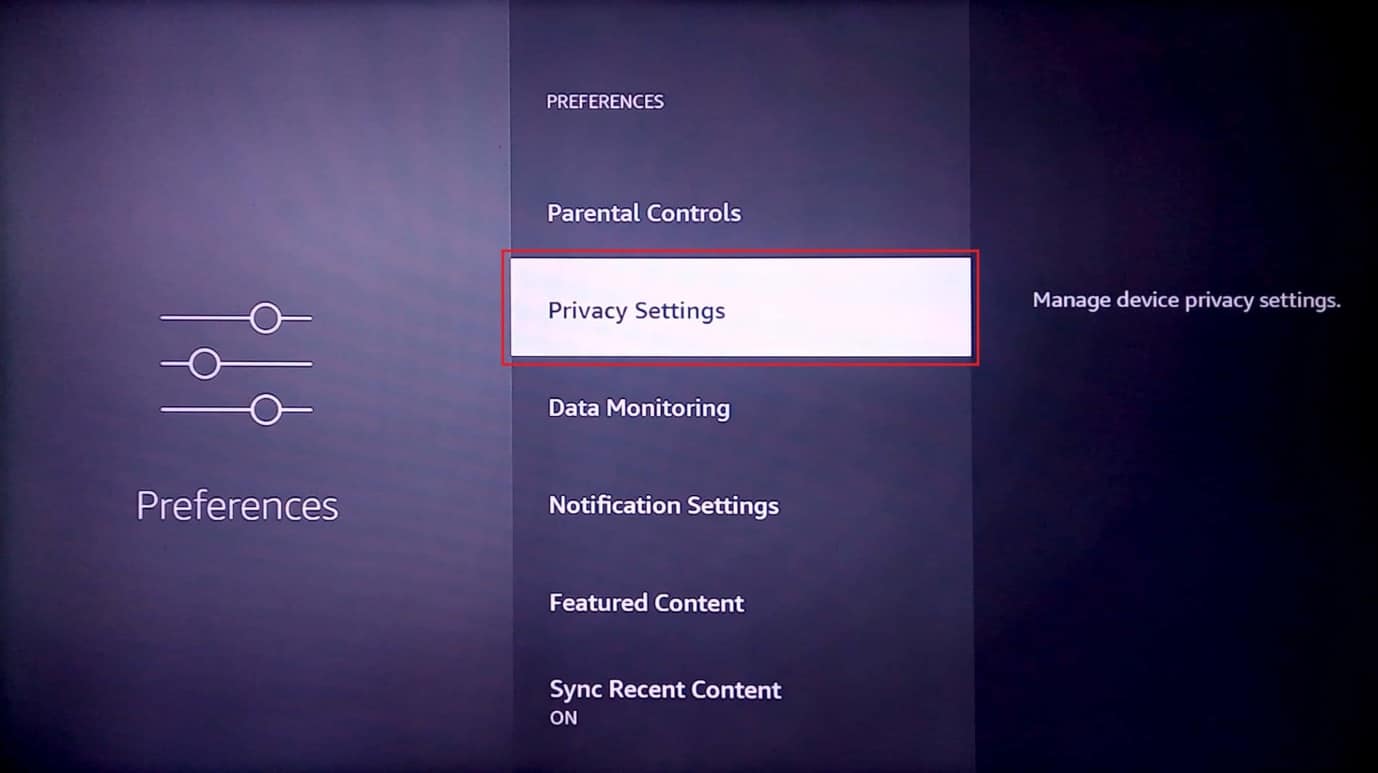
4. أخيرًا ، حدد جمع بيانات استخدام التطبيق وأوقف تشغيله.
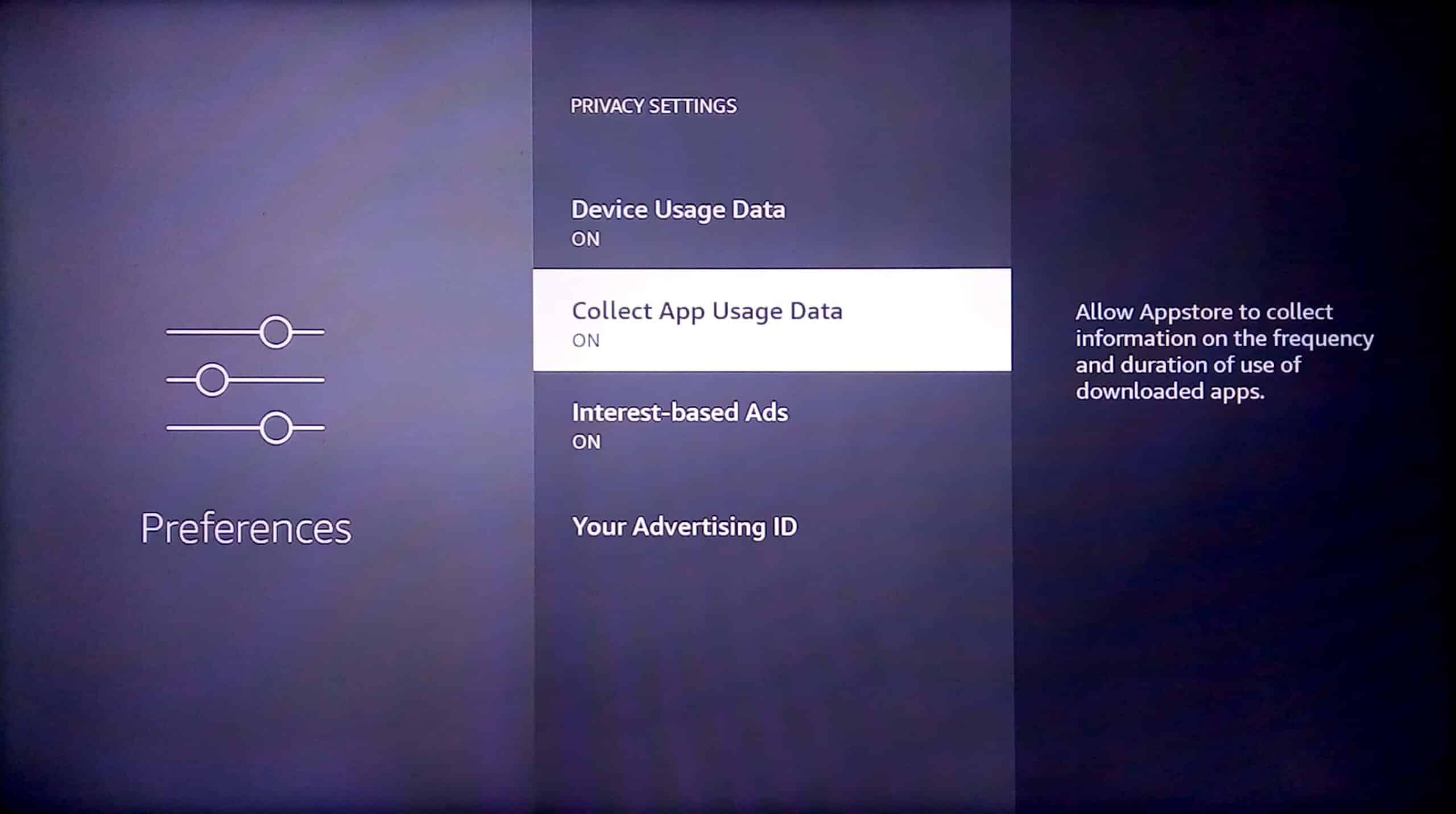
الطريقة 9: تعطيل مراقبة البيانات
مراقبة البيانات هي خدمة تنبهك عندما تتجاوز بيانات الإنترنت حدًا معينًا ، تستخدم هذه الميزة قدرًا كبيرًا من موارد النظام في الخلفية ، لذلك إذا لم تستخدم هذه الميزة ، فقد يكون من المفيد إيقاف تشغيلها. فيما يلي خطوات تعطيل مراقبة البيانات لإصلاح مشكلة Firestick البطيئة.
1. حدد قائمة الإعدادات على الجانب الأيمن من الشاشة الرئيسية.
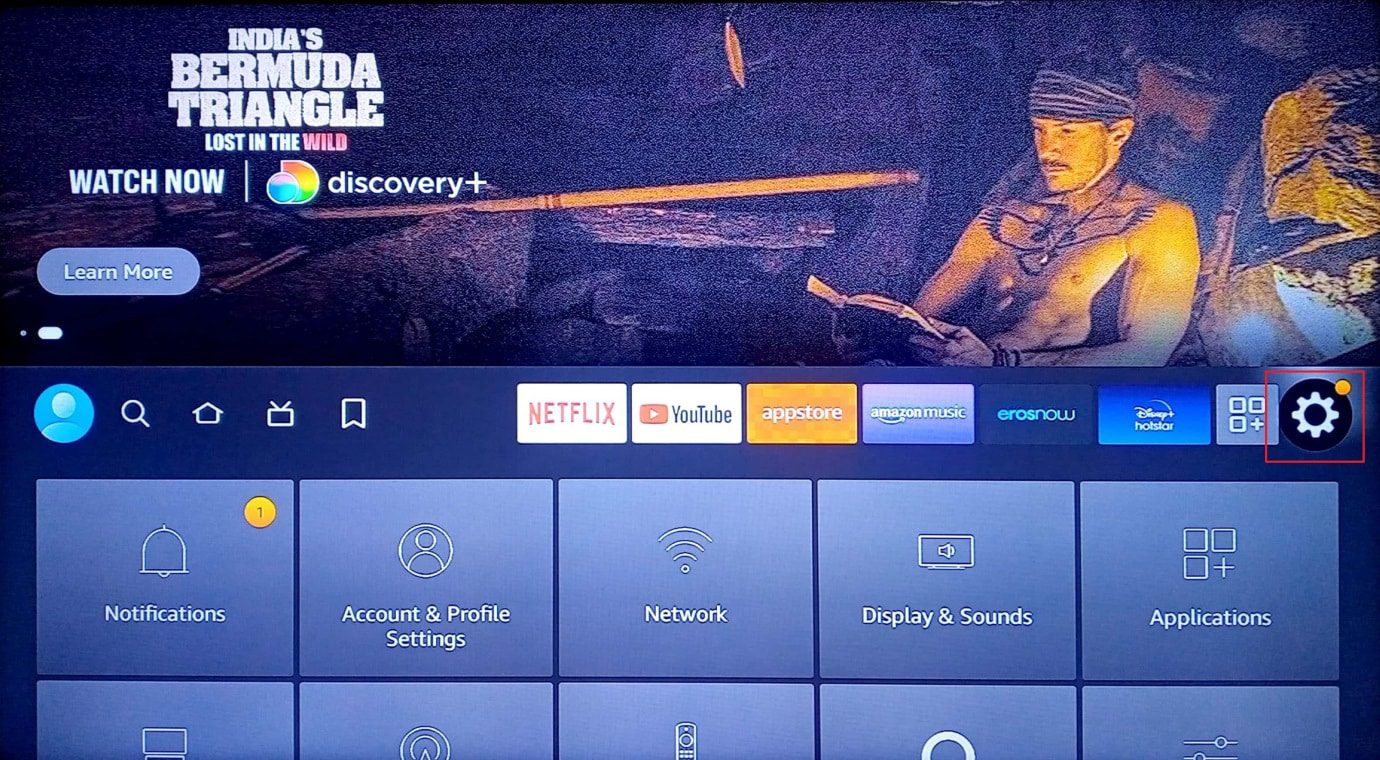
2. الآن حدد الإعدادات.
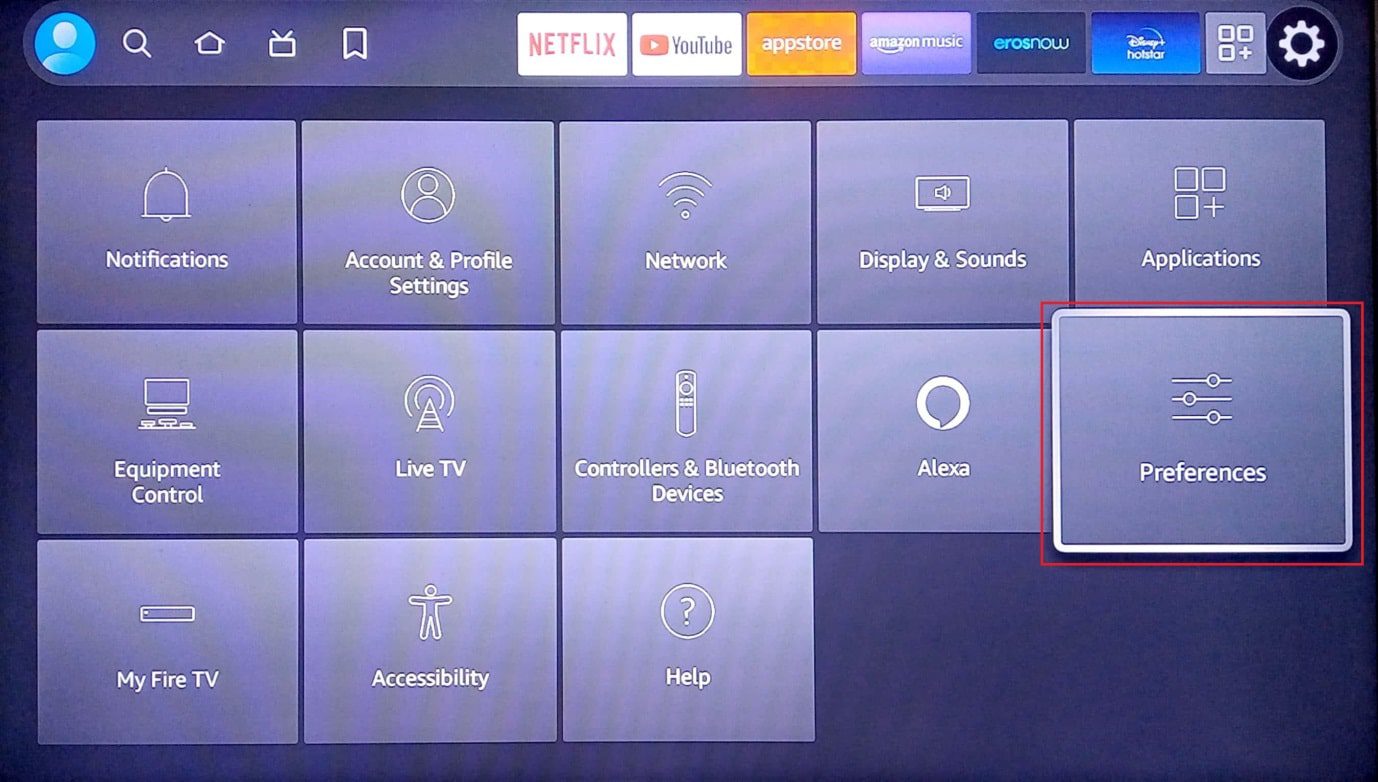
3. الآن حدد مراقبة البيانات.
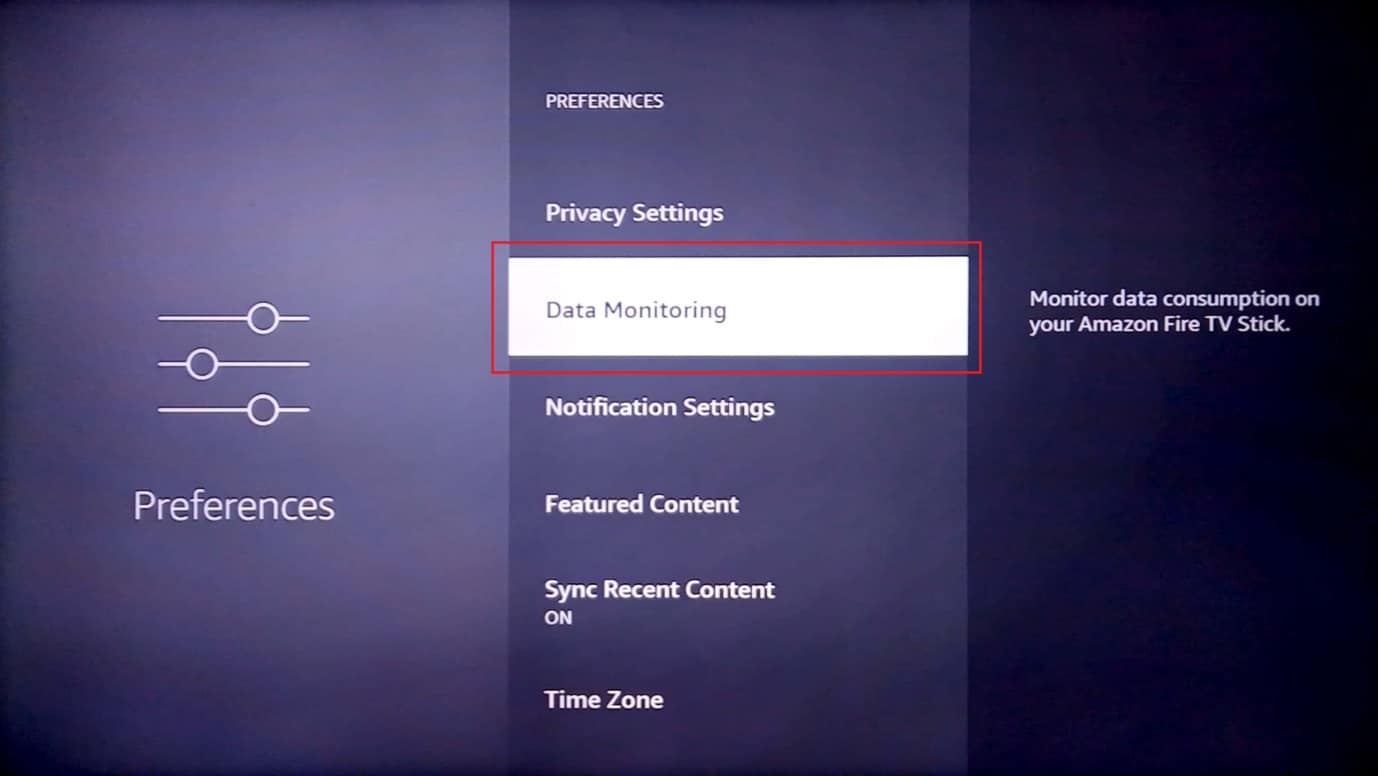
4. ثم قم بإيقاف تشغيل مراقبة البيانات.
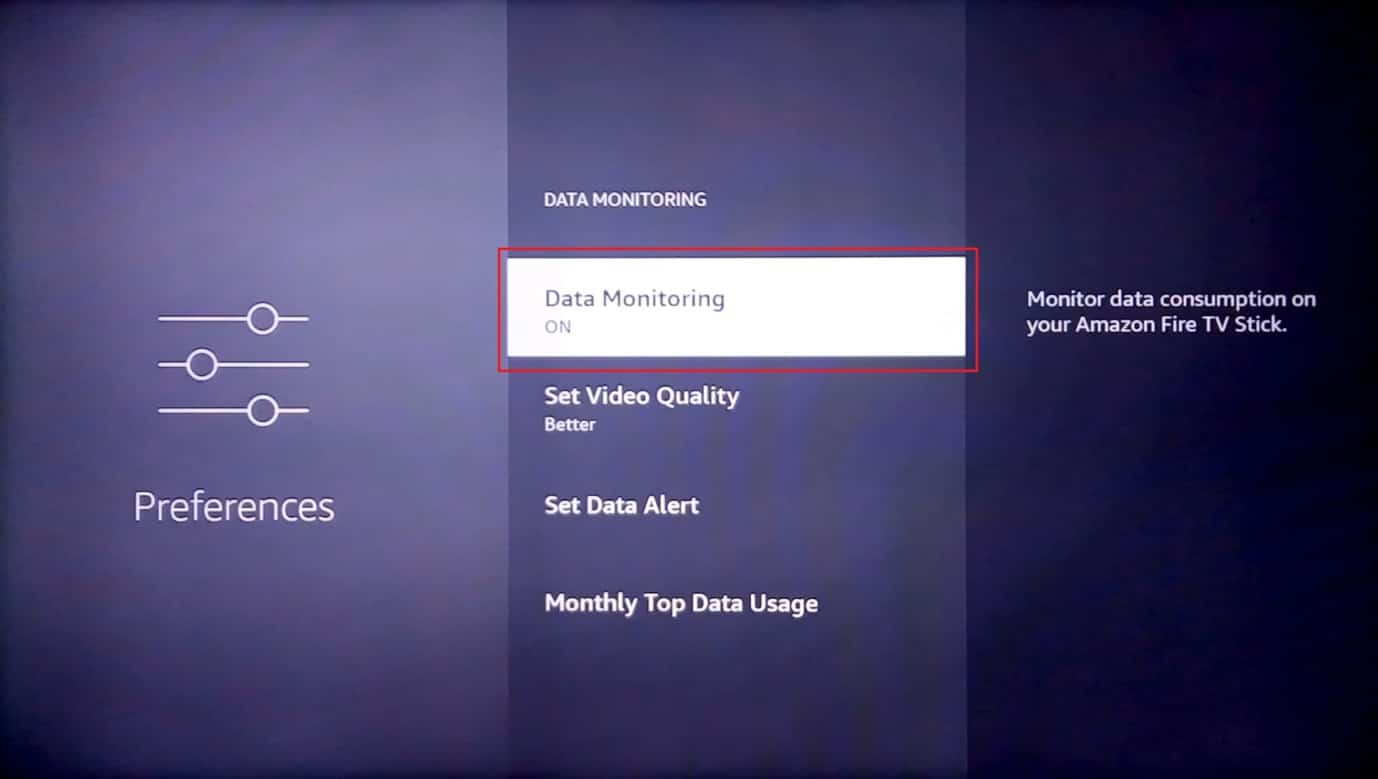
ومن ثم ، إليك كيفية تحسين أداء Firestick.
الطريقة العاشرة: التحديث Amazon البرامج الثابتة Fire Stick
Amazon طرح تحديثات في الوقت المناسب لـ Fire Stick لضمان موثوقية Fire Stick وتحسينات الأداء. اتبع هذه الخطوات لتحديث البرنامج الثابت لإصلاح مشكلة تشغيل Firestick البطيئة.
1. حدد رمز الترس على الجانب الأيمن من الشاشة الرئيسية.
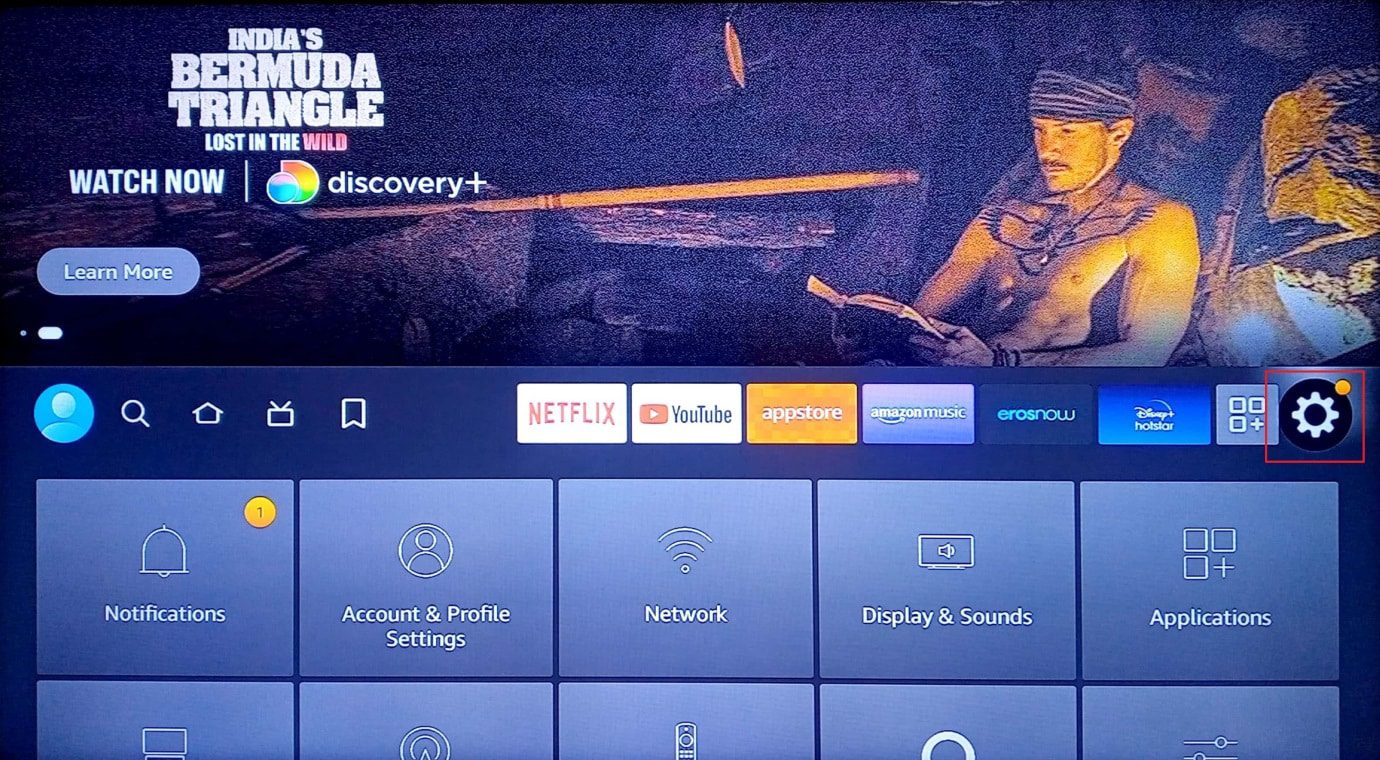
2. حدد My Fire TV.
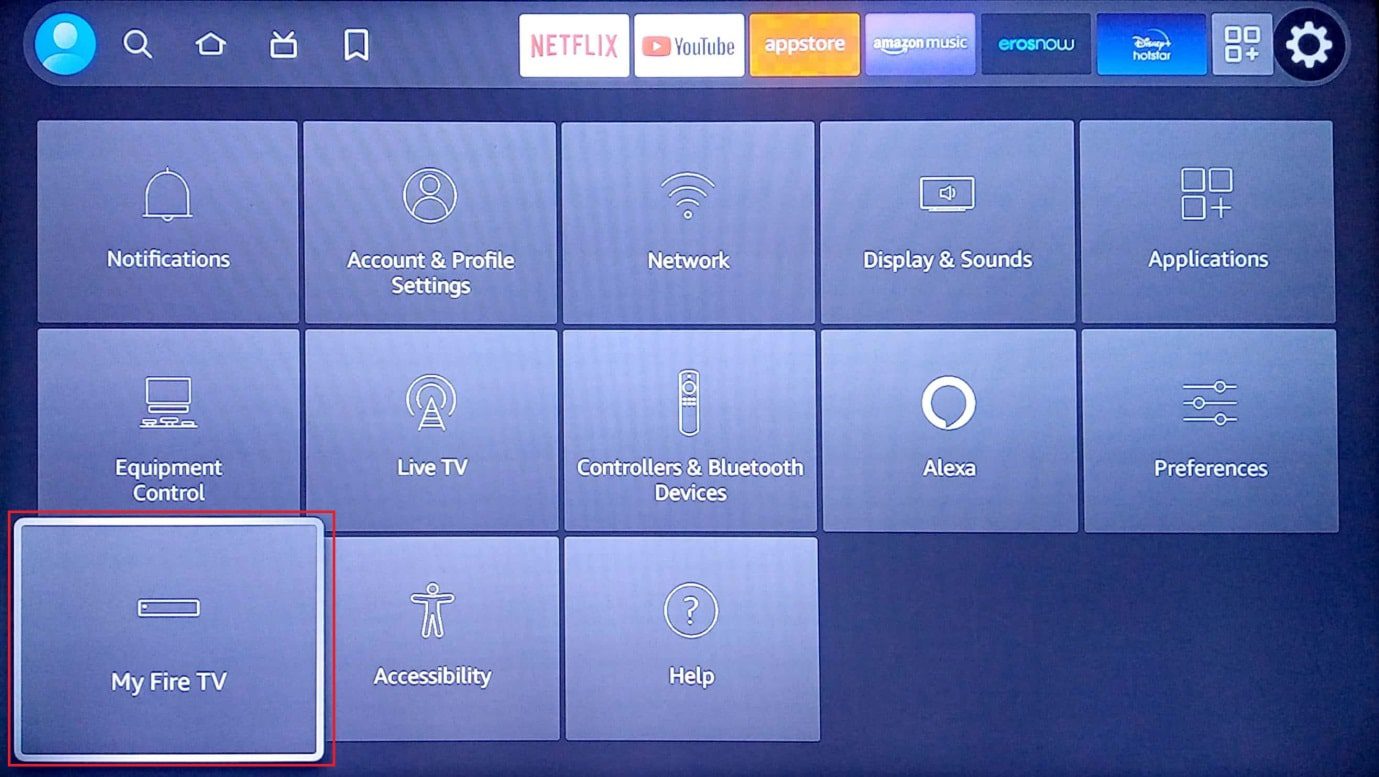
3. ثم حدد الخيار حول.
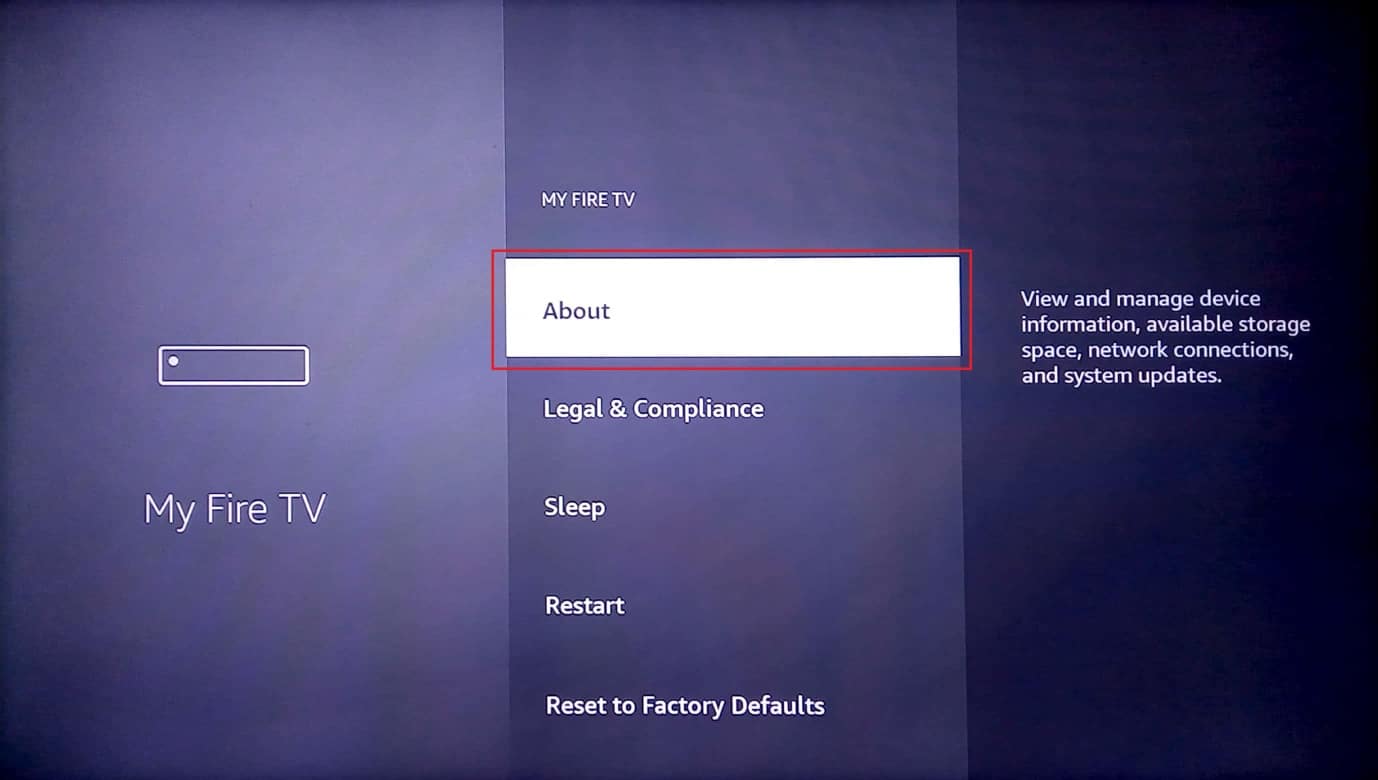
4. الآن حدد التحقق من وجود تحديثات.
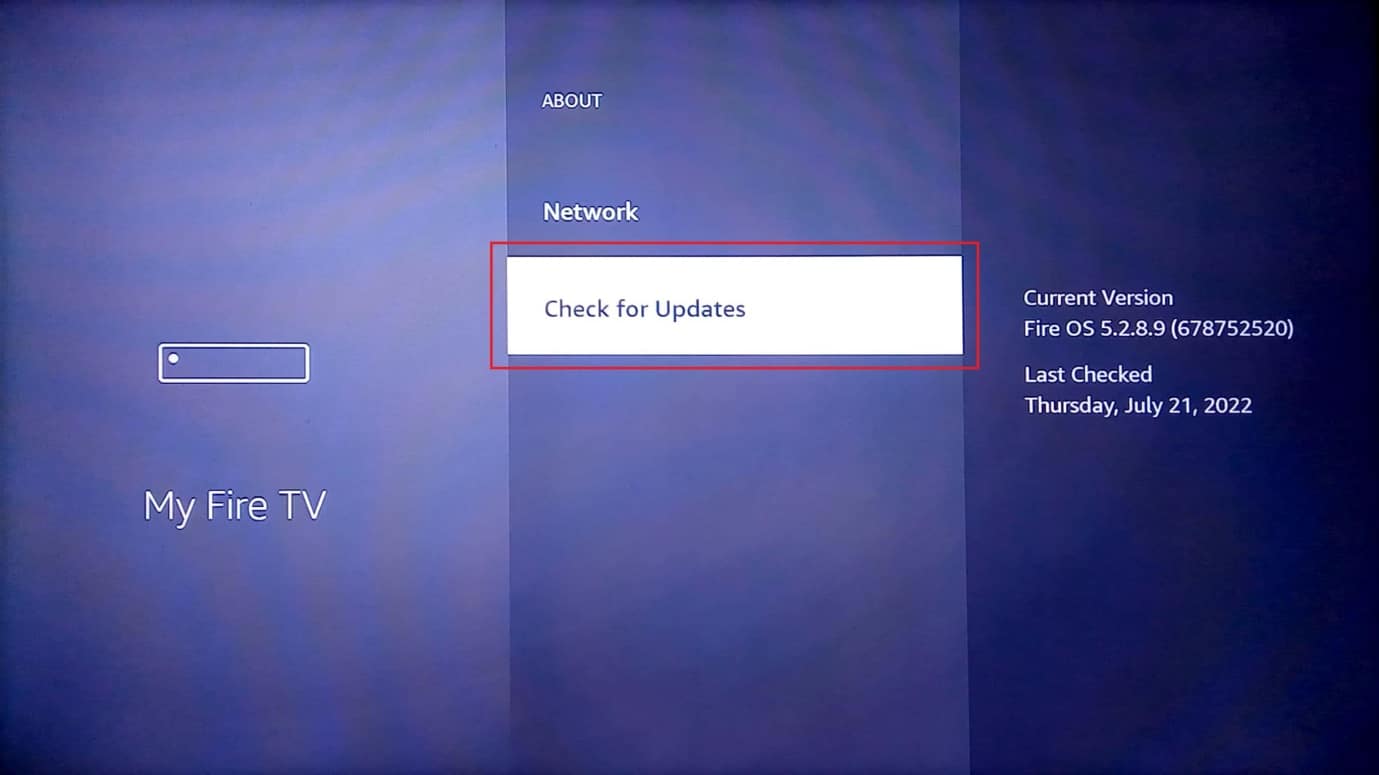
5. حدد تثبيت التحديث.
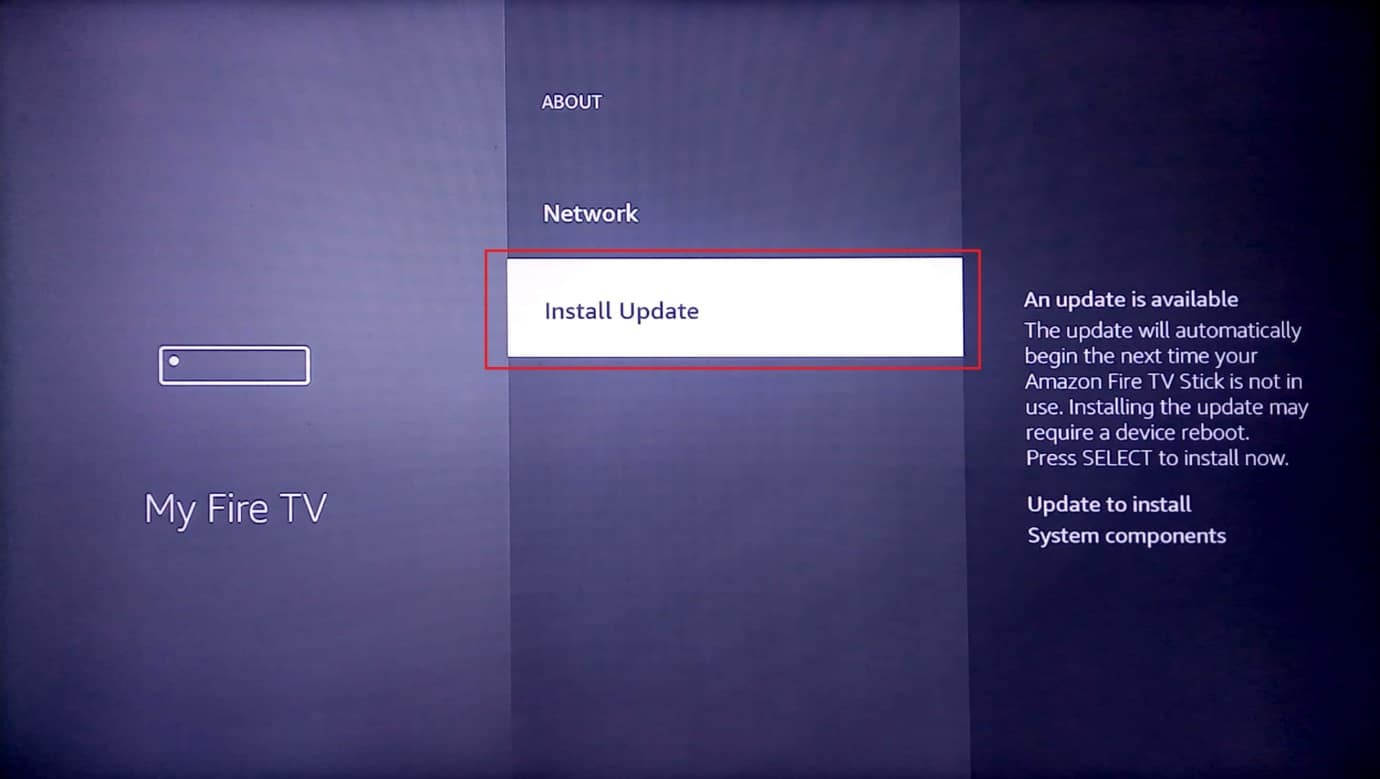
الطريقة 11: تعطيل مقاطع الفيديو والتسجيلات الصوتية المحددة
يعتمد فيديو الشاشة الرئيسية المميز الذي يتم تشغيله على اهتماماتك. يمكن أن تكون مقاطع الفيديو المميزة هذه عبئًا على وحدة المعالجة المركزية ، لذا فإن تعطيلها سيؤدي إلى تحرير استخدام وحدة المعالجة المركزية ، وتحسين الأداء بشكل فعال وحل مشكلة Amazon عصا النار بطيئة.
1. افتح الإعدادات على الشاشة الرئيسية.
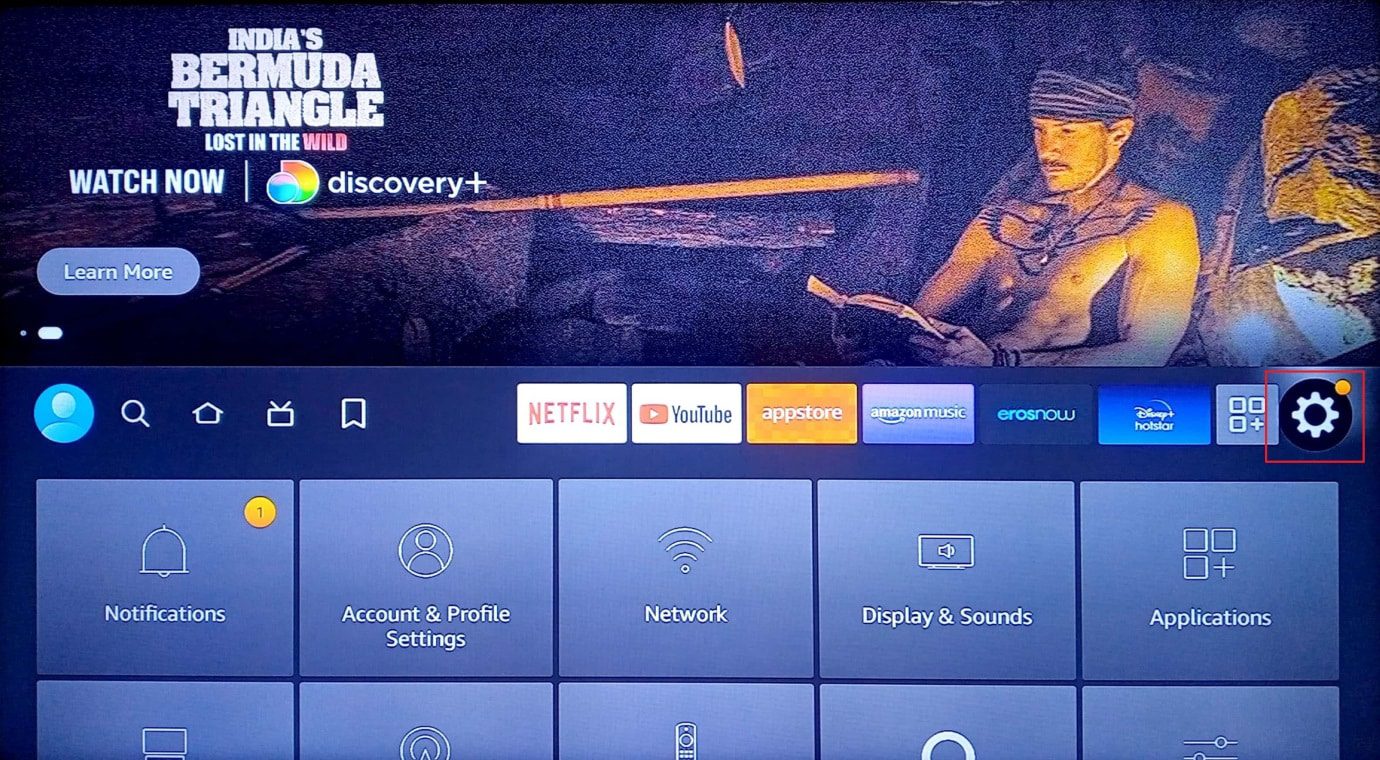
2. ثم حدد خيار الإعدادات.
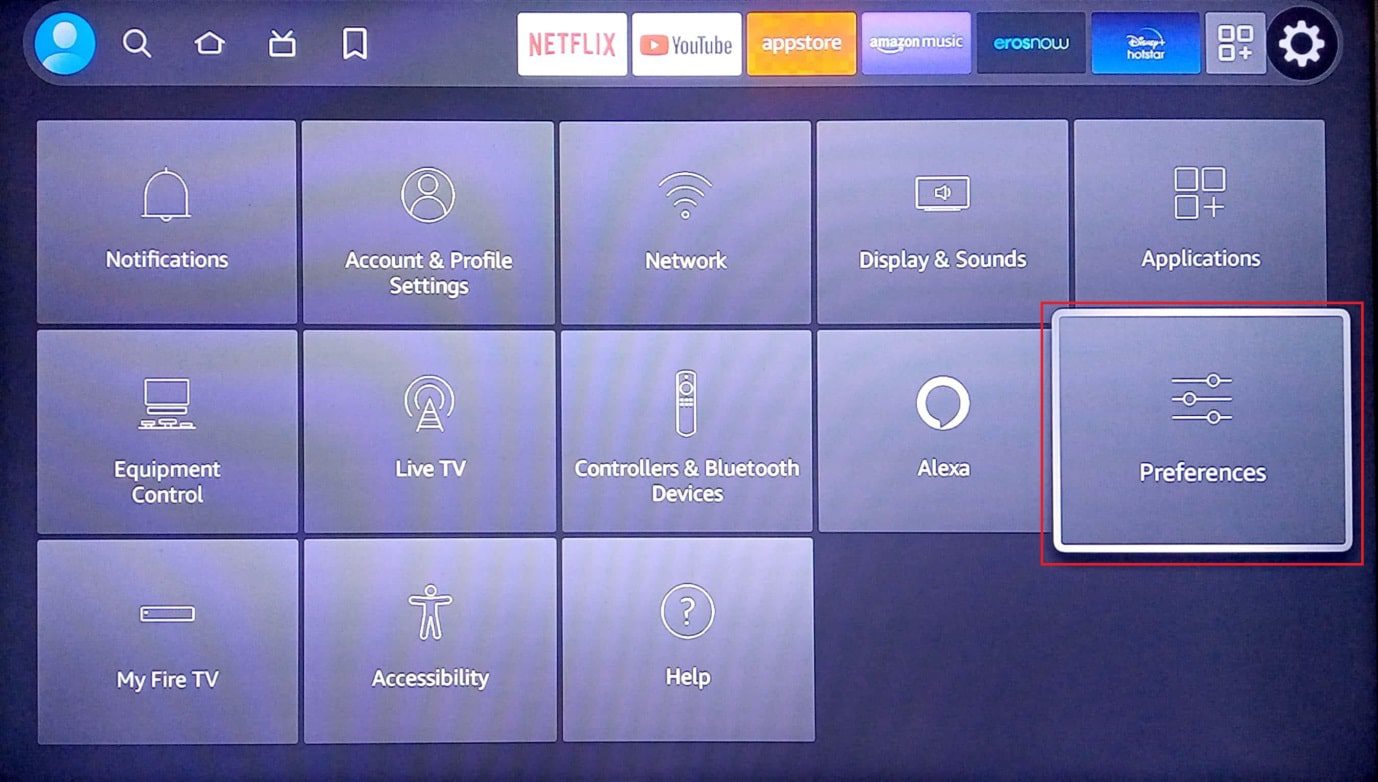
3. الآن حدد المحتوى المميز.
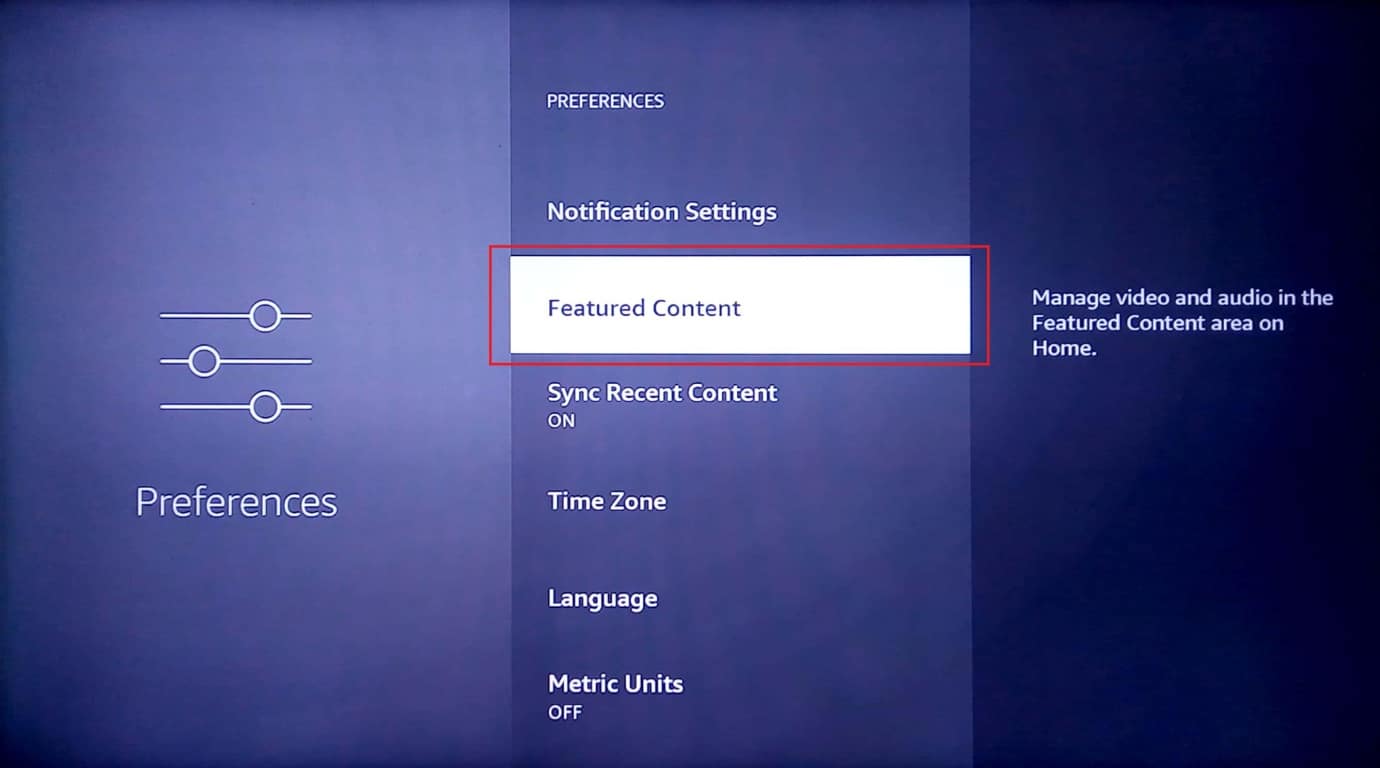
4. الآن سترى خيارين: السماح بالتشغيل التلقائي للفيديو والسماح بالتشغيل التلقائي للصوت. قم بإيقاف تشغيل كلا هذين الإعدادين.
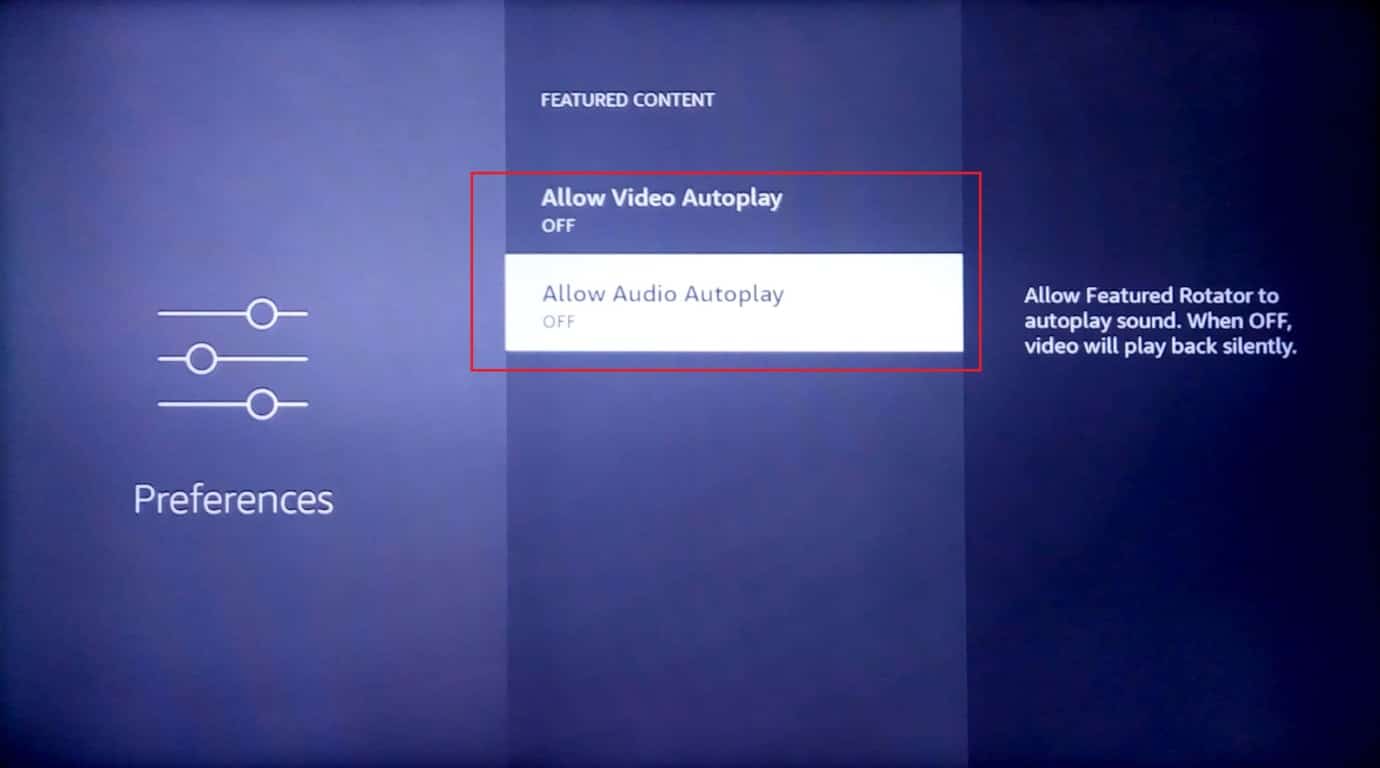
الطريقة 12: تغيير مقبس USB
تحتوي معظم تلفزيونات LED على أكثر من مقبس USB. إذا كان التلفزيون الخاص بك يحتوي على مقبس USB آخر مجاني ، فيمكنك محاولة الاتصال Amazon Fire Stick إلى هذا المنفذ لمعرفة ما إذا كان ذلك يعمل على إصلاح Firestick الذي يعمل على مشكلات بطيئة.
الطريقة 13: إجراء إعادة ضبط المصنع
إذا لم تنجح جميع الحلول المذكورة أعلاه من أجلك ولا يزال جهازك يمثل مشكلة ، كحل أخير ، يمكنك محاولة إعادة ضبط جهازك على إعدادات المصنع لتحسين أداء Firestick.
ملاحظة: ستؤدي إعادة ضبط المصنع إلى محو جميع البيانات من ملف Amazon جهاز Fire Stick
1. انتقل إلى “الإعدادات” على شاشتك الرئيسية Amazon عصا النار.
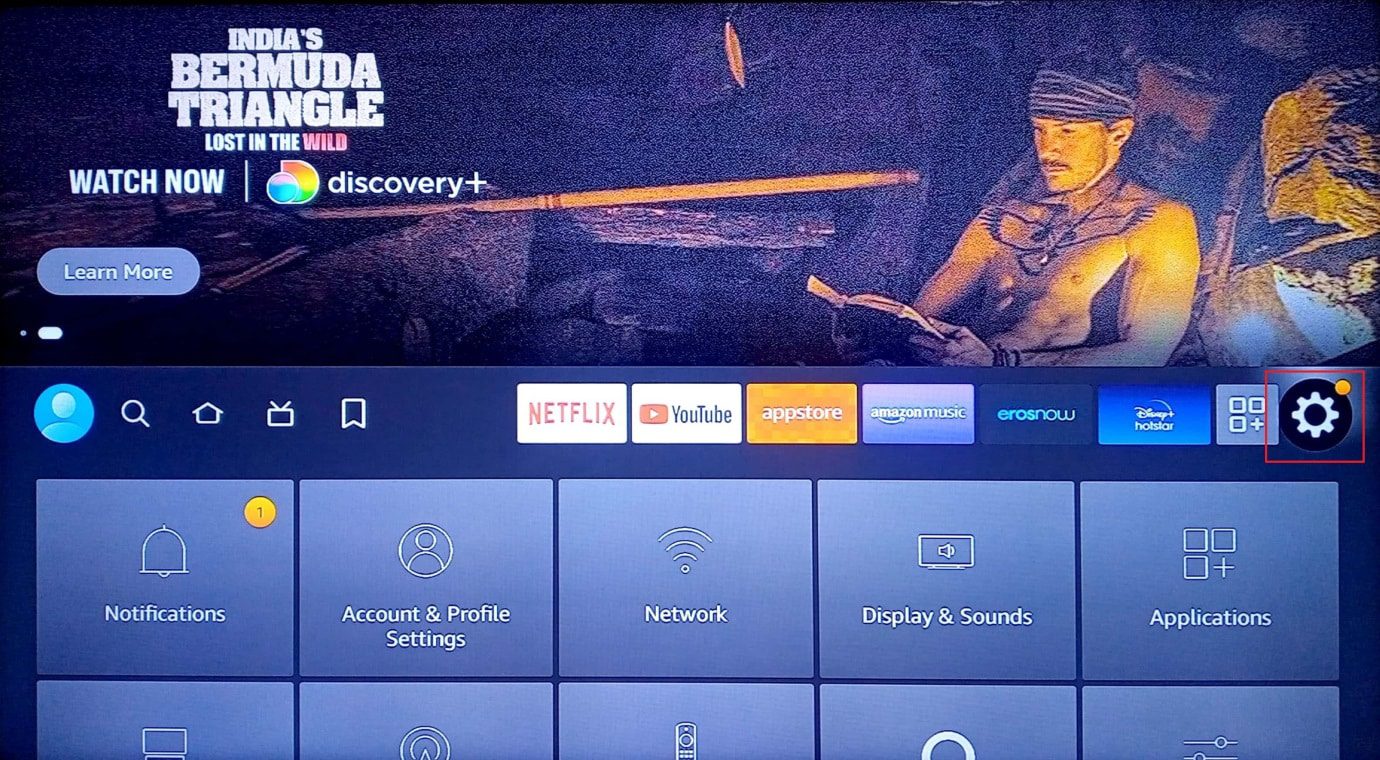
2. الآن حدد My Fire TV.
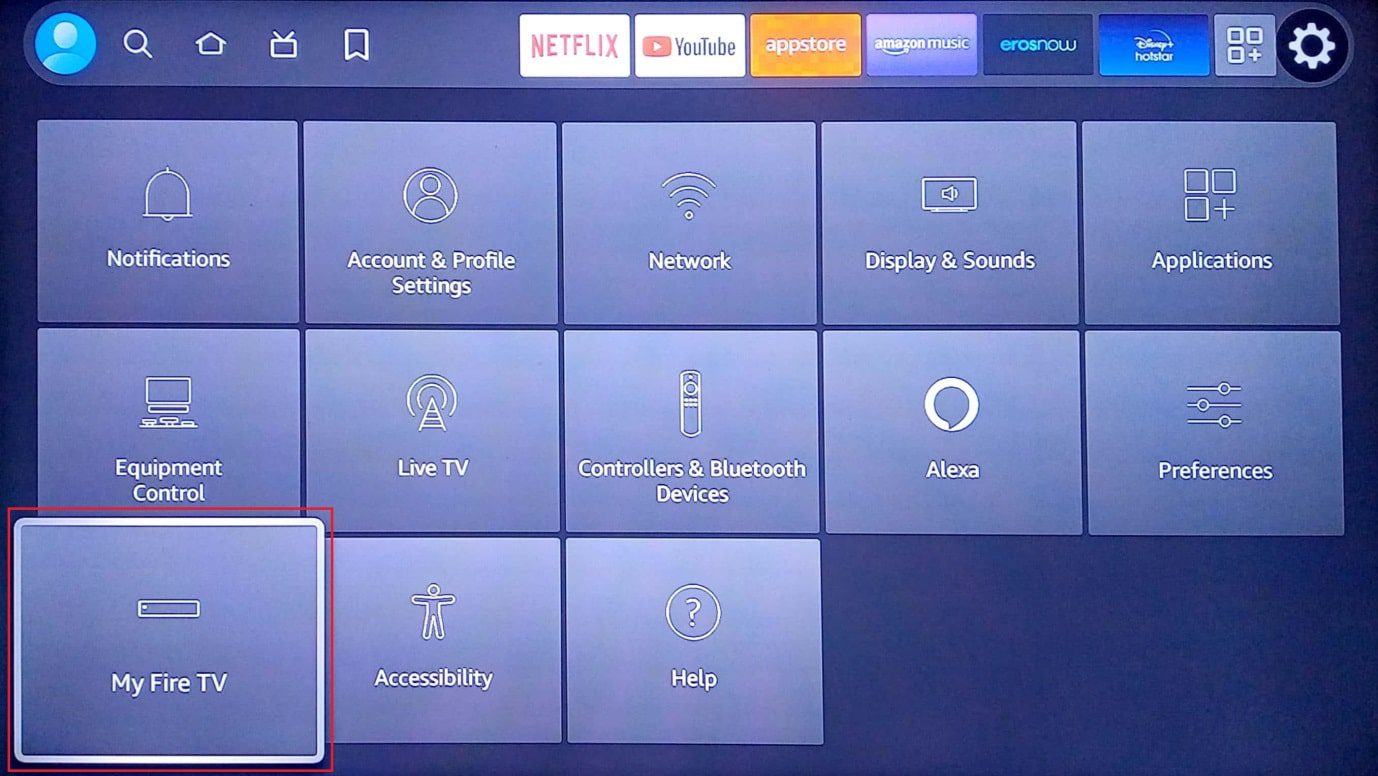
3. حدد خيار إعادة ضبط المصنع.
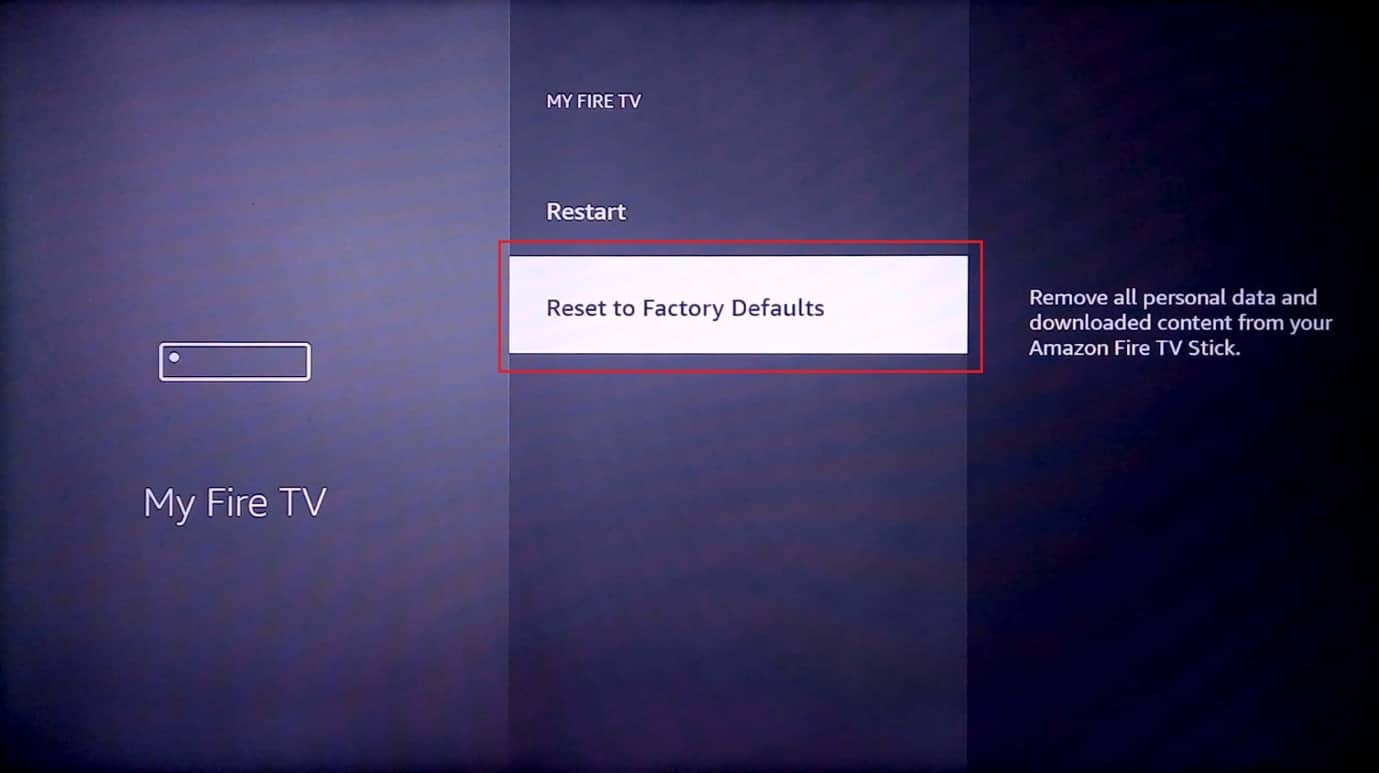
4. ثم حدد “إعادة تعيين” ضمن “إعادة تعيين إعدادات المصنع”.
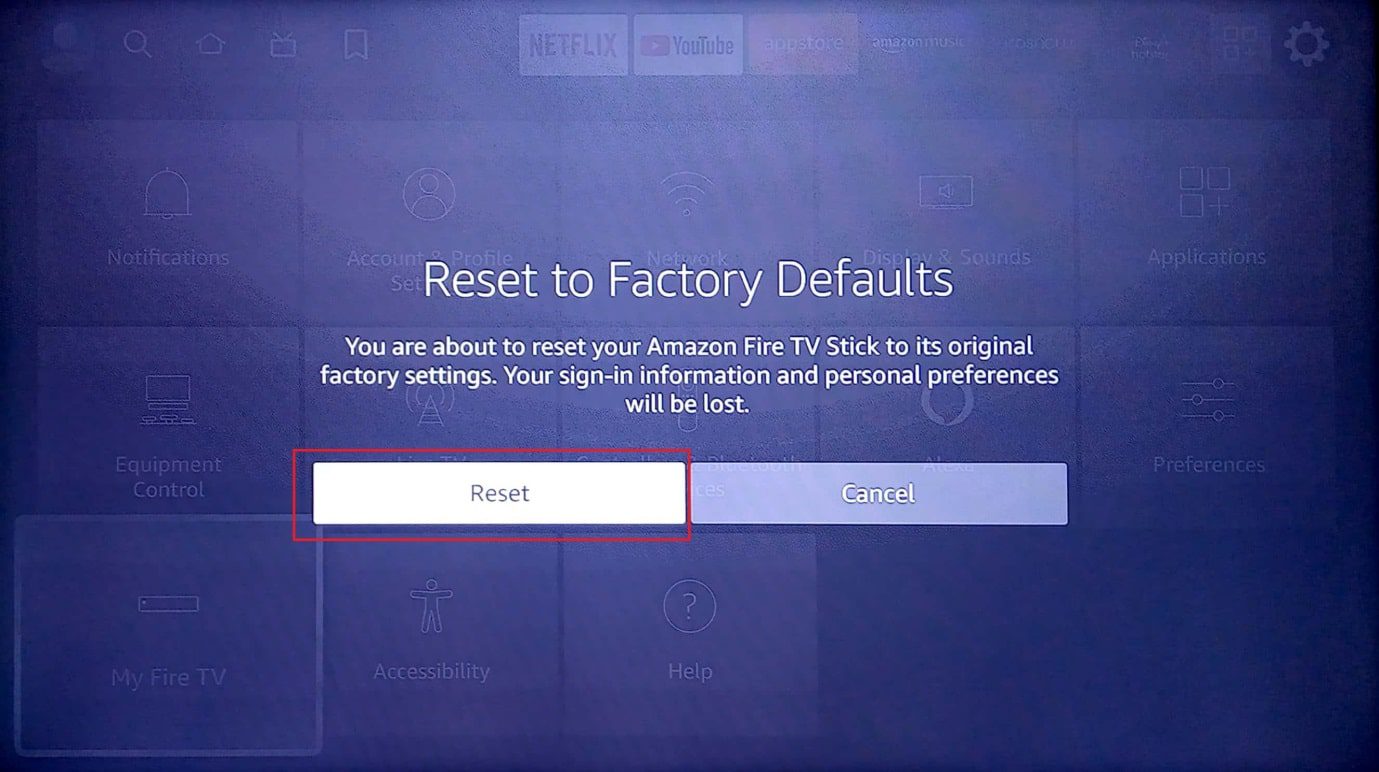
الأسئلة المتداولة (FAQs)
س 1. ما هو عمر Amazon عصا النار؟
الجواب. عمر Amazon Fire Stick من 6 إلى 8 سنوات.
س 2. ما هي العلامات التي تقول ان بي Amazon عصا النار تسوء؟
الجواب. مشكلات الاتصال بالشبكة ومشكلات السخونة الزائدة ومشكلات التأخر.
س 3. كم مرة يجب عليك التحديث؟ Amazon عصا النار؟
الجواب. يجب عليك تحديث ملف Amazon عصا النار كل 10-15 يومًا.
***
نأمل أن يكون هذا الدليل مفيدًا وأنك تمكنت من معرفة كيفية إصلاح مشكلة بطيئة في Amazon عصا النار. إذا كان لديك أي اقتراحات لتحسين المقال ، فاكتبها في التعليق أدناه.
